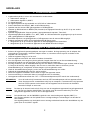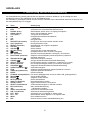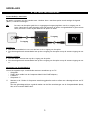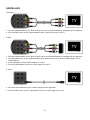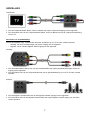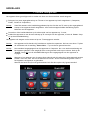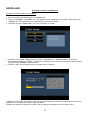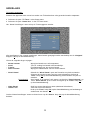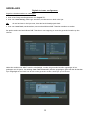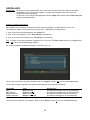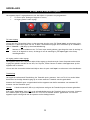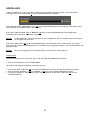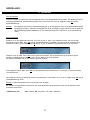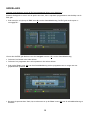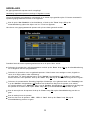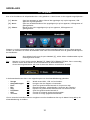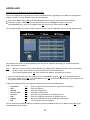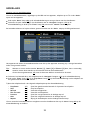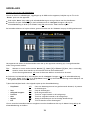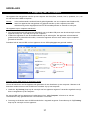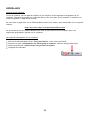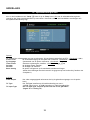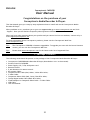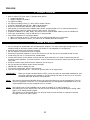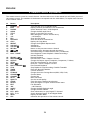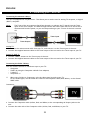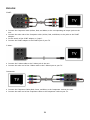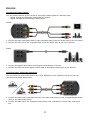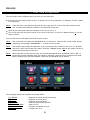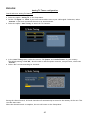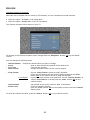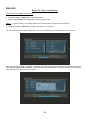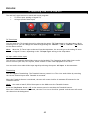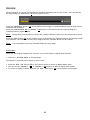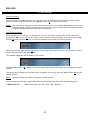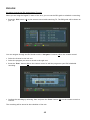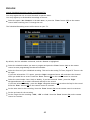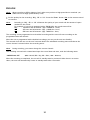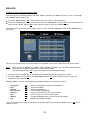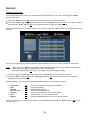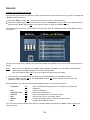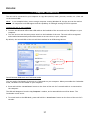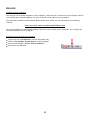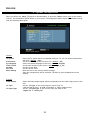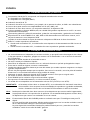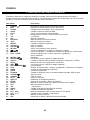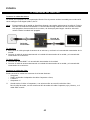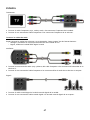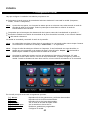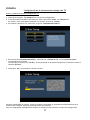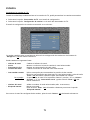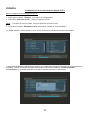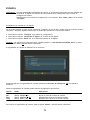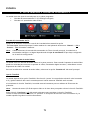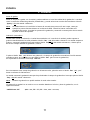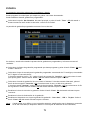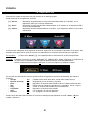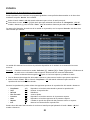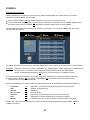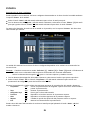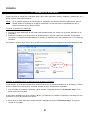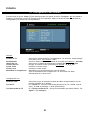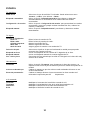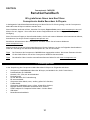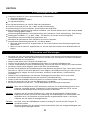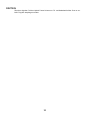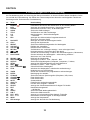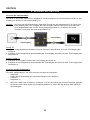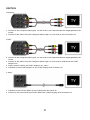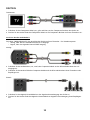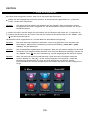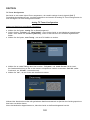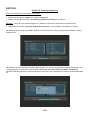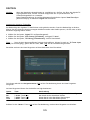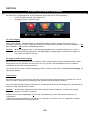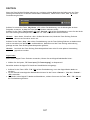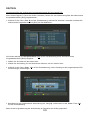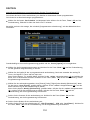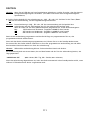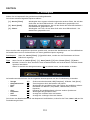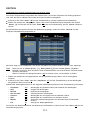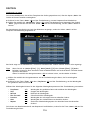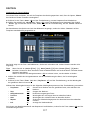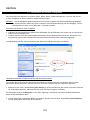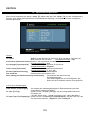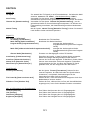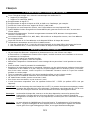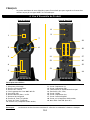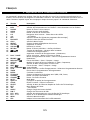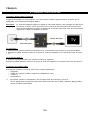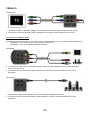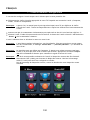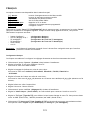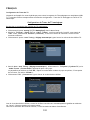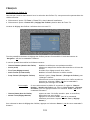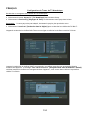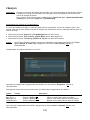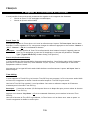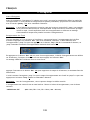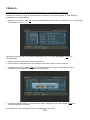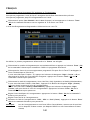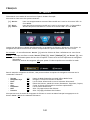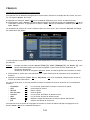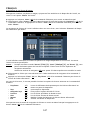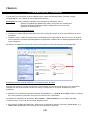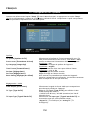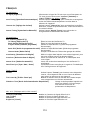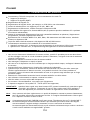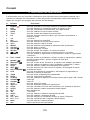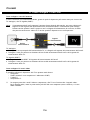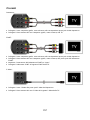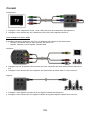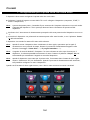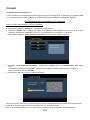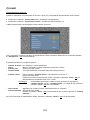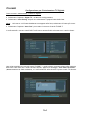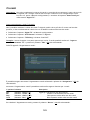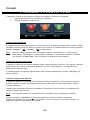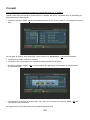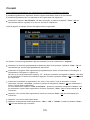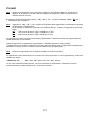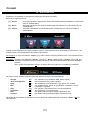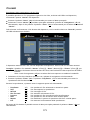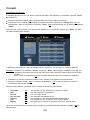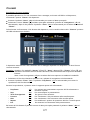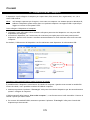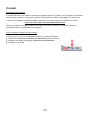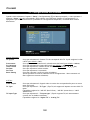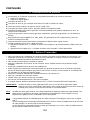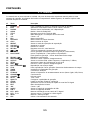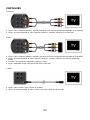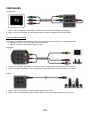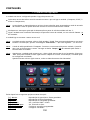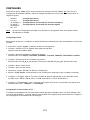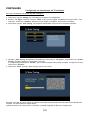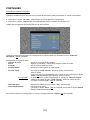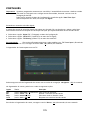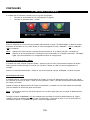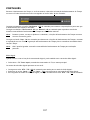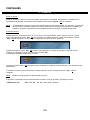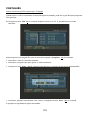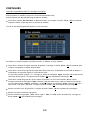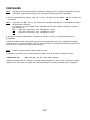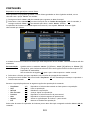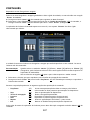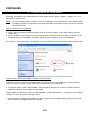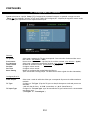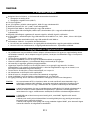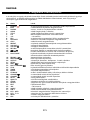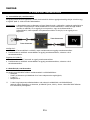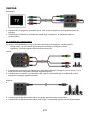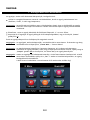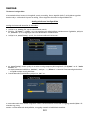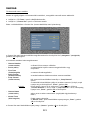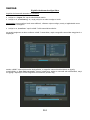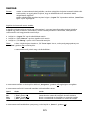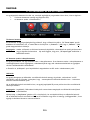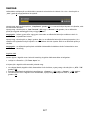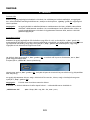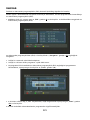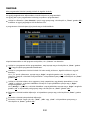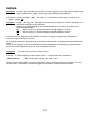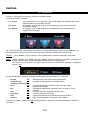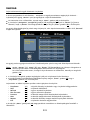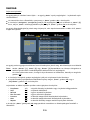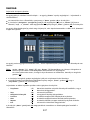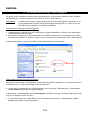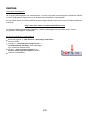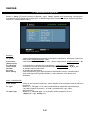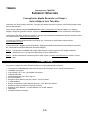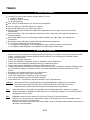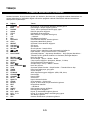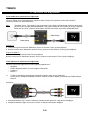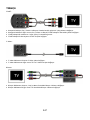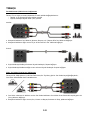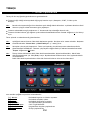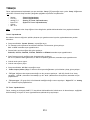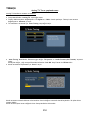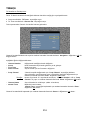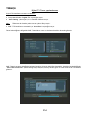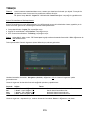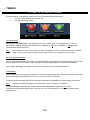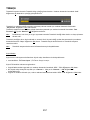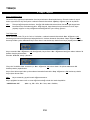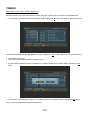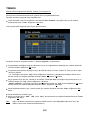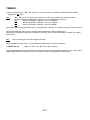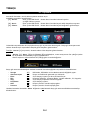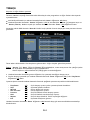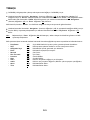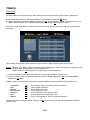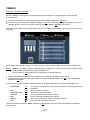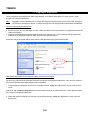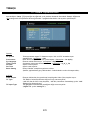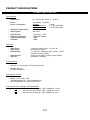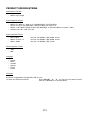Conceptronic 3.5" Media PVR 1TB Handleiding
- Categorie
- Digitale mediaspelers
- Type
- Handleiding
Deze handleiding is ook geschikt voor

NEDERLANDS
1
Conceptronic CM3PVRD
Gebruikershandleiding
Gefeliciteerd met de aanschaf van uw
Conceptronic Media Recorder & Player.
In deze gebruikershandleiding wordt u stap voor stap uitgelegd hoe u de Conceptronic Media Recorder &
Player kunt installeren en gebruiken.
In geval van problemen adviseren wij u onze support website te bezoeken (ga naar: www.conceptronic.net
en klik op ‘Support’).
Hier vindt u een database met veelgestelde vragen waar u hoogstwaarschijnlijk de oplossing voor uw
probleem kunt vinden.
Heeft u andere vragen over uw product die u niet op de website kunt vinden, neem dan via e-mail contact
met ons op: [email protected]
.
Voor meer informatie over Conceptronic producten kunt u terecht op de Conceptronic website:
www.conceptronic.net
.
Tip:
De firmware van de Conceptronic CM3PVRD kan worden bijgewerkt. Om uw apparaat bij te werken
met de nieuwste firmware-versie gaat u naar de Conceptronic website.
Tip:
Ga naar www.conceptronic.net voor de nieuwste lijst met codecs voor de ondersteunde
bestandsindelingen.
1. Pakket Inhoud
De volgende onderdelen dienen aanwezig te zijn in de verpakking van de Conceptronic Media Recorder &
Player:
• Conceptronic CM3PVRD Media Recorder & Player (beschreven als ‘apparaat’ in deze handleiding).
• Productstandaard voor CM3PVRD.
• Spanningsadapter (12v, 2.5A) met aansluitkabel.
• Afstandsbediening.
• 2 AAA-batterijen voor de afstandsbediening.
• RF antennekabel.
• Composiet videokabel (Rode, Witte en Gele RCA-aansluitingen).
• S-Video kabel.
• Component Video kabel (Rode, Groene en Blauwe RCA-aansluitingen).
• Coaxiale digitale audiokabel (Zwarte RCA-aansluitingen).
• SCART-adapter voor de Composiet videokabel / S-Video kabel.
• USB-kabel.
• Deze gebruikershandleiding.

NEDERLANDS
2
2. Productkenmerken
• Ingebouwde hybride tv-tuner met automatische zenderzoeker.
o Ondersteunt analoge tv
o Ondersteunt digitale tv (DVB-T)
• Tv-signaal opname.
• AV-signaal opname van bijvoorbeeld een VCR, DVD of videocamera.
• Interne kaartlezer met SD(HC), MMC en MS ondersteuning.
• Opname naar de interne HDD, geheugenkaart of USB-apparaat.
• Opname op DVD-kwaliteit in MPEG4 (AVI) formaat (kan afgespeeld worden op de PC of op een andere
mediaspeler).
• Opname mogelijkheden: Directe opname, geprogrammeerde opname, Time-shift.
• Afspeelmogelijkheid van MPEG1/2/4-, MP3-, WMA- en JPG-bestanden die opgeslagen zijn op de interne
HDD, geheugenkaart of USB apparaat.
• Bestanden kopiëren van geheugenkaart of USB-apparaat naar de interne HDD mogelijk.
• Schakelt automatisch tussen PC en Media Recorder & Player optie:
o Aangesloten op de PC werkt het apparaat als USB opslagapparaat of kaartlezer.
o Aangesloten op de TV werkt het apparaat als een Media Recorder & Player.
3. Opmerkingen & Waarschuwingen
• Probeer de bijgeleverde spanningsadapter niet open te maken. De hoge spanning van de adapter kan
verwondingen veroorzaken. Indien de adapter defect is, neem dan contact op met uw dealer of de
helpdesk van Conceptronic.
• Houd het apparaat weg bij vuil en stof.
• Stel het apparaat niet bloot aan water of andere vloeistoffen.
• Als u het apparaat voor langere tijd niet gebruikt, koppel deze dan los van de stroomaansluiting.
• Vermijd het gebruik van het apparaat in een brandgevaarlijke omgeving.
• Vervang de batterij van de afstandsbediening voor een batterij van hetzelfde type als deze zwak of leeg
is. Recycle de batterij indien mogelijk. Om corrosie te voorkomen dient u de batterij uit de
afstandsbediening te verwijderen als deze langere tijd niet gebruikt wordt.
• Houd de afstandsbediening weg bij vocht; laat de afstandsbediening niet vallen.
• Gebruik de afstandsbediening niet bij intens zonlicht.
• NOOIT het apparaat schudden, laten vallen of tegen het apparaat stoten.
• Om oververhitting te voorkomen dient u het apparaat niet af te dekken.
• Het apparaat ondersteunt alleen het FAT / FAT32 bestandssysteem (NTFS wordt niet ondersteund).
BELANGRIJK:
Als u de harde schijf formatteert met het NTFS bestandssysteem zal het apparaat alleen
maar functioneren als verwisselbare schijf op uw computer. Formatteer de schijf opnieuw
met het FAT32 systeem via het menu van het apparaat om de functies van de Media
Recorder & Player te activeren.
Let op:
De data op de interne harde schijf of op een van de aangesloten apparaten kan gefragmenteerd
zijn. Dit kan het afspelen beïnvloeden. Het advies is om de interne harde schijf en/of de
aangesloten apparaten zo nu en dan te defragmenteren.
Let op:
De hybride tuner van de CM3PVRD is geschikt voor zowel analoge als digitale (DBV-T) tv.
Het analoge gedeelte van de hybride tuner ontvangt analoge tv-uitzendingen via de kabel of
een antenne.
Het digitale gedeelte van de hybride tuner ontvangt uitsluitend zenders die beschikbaar zijn als
gratis (free to air) DVB-T signaal.

NEDERLANDS
3
4. Beschrijving van de CM3PVRD
Voorzijde
Achterzijde
Beschrijving van de nummers:
1. Infrarood ontvanger 11. Component (Y) uitgang
2. Opname knop 12. Component (Pb) uitgang
3. OK / Enter knop 13. Hoofdschakelaar voor de spanning
4. MMC/MS/SD kaartslot 14. DC-ingang (12V, 2.5A)
5. USB-host poort 15. S-Video uitgang
6. Aan-Uit (3sec) / stopknop 16. Component (Pr) uitgang
7. Navigatieknoppen 17. Digitale coaxiale uitgang
8. Hybride TV-tuner ingang 18. AV-uitgang (Composiet video/audio)
9. Hybride TV-tuner uitgang 19. Mini-USB aansluiting (Naar PC)
10. AV-ingang (Composiet video/audio)
Let op:
De knoppen hebben dezelfde functies als de basisfuncties van de afstandsbediening.
1
5
3
2
4
7
6
8
17
16
15
14
19
9
11
12
13
10
18

NEDERLANDS
4
5. Beschrijving van de afstandsbediening
De afstandsbediening wordt gebruikt om het apparaat te kunnen bedienen. Op de omslag van deze
handleiding vindt u een afbeelding van de afstandsbediening.
De nummers bij de knoppen komen overeen met de nummers in de onderstaande tabel om de functies van
de afstandsbediening uit te leggen.
Nr. Toets Beschrijving
1. AAN/UIT ( ) De speler inschakelen of op standby zetten
2. INFO Informatie over kanaal/zender/bestand tonen
3. SOURCE (bron) Omschakelen tussen tuner, AV-ingang en afspelen
4 AUDIO (geluid) Ander dvd-geluidsspoor kiezen
5. TITLE (titel) Terug naar dvd-titelmenu
6. 0-9 Navigatiemenu/directe kanaalkeuze
7. +10 + 10 kanalen
8. EPG EPG-gids tonen
9. FAVORITE (favorieten) De lijst met favoriete kanalen/zenders tonen
10. COPY (kopiëren) Het kopieermenu tonen
11 . REPEAT (herhalen) Herhaalstand voor afspelen aanpassen
12. VOLUME
Geluid harder
13. VOLUME
Geluid zachter
14. RETURN (terug) Terug naar het vorige menu/kanaal
15.
, , , Navigatietoetsen: door de menu's navigeren
16. REC (opnemen) Opname starten/opnameduur verlengen (+30 minuten)
17. PLAY/PAUSE (afspelen) Afspelen starten/afspelen pauzeren/opnemen pauzeren/
timeshift aanzetten
18. TERUGSPOELEN (
) Versnelde weergave achteruit
19. VORIGE (
) Vorig(e) bestand/nummer/hoofdstuk/afbeelding
20. OUTPUT (uitvoer) Uitvoersignaal wijzigen (composiet, component of s-video)
21. SETUP (instellen) Het Setup (instellingen) menu op uw scherm weergeven
22. VOLGENDE (
) Volgend(e) bestand/nummer/hoofdstuk/afbeelding
23. VOORUITSPOELEN (
) Versnelde weergave
24. STOP Afspelen stoppen/opnemen stoppen/timeshift uitzetten
25. TIMER (programmeren) Geplande opnamen bewerken
26. ENTER Keuze bevestigen
27. STORAGE (opslagmedium) Een ander opslagapparaat activeren (HDD, USB, geheugenkaart)
28. KANAAL
Vorige zender/kanaal
29. KANAAL
Volgende zender/kanaal
30. MUTE (dempen) Geluid uitschakelen
31. QUALITY (kwaliteit) Opnamekwaliteit instellen
32. CLEAR (wissen) Ingave wissen/selectie verwijderen
33. SELECT (zenderkeuze) Snelkeuzemenu digitale tv-kanalen/zenders
34. EDIT (bewerken) Menu bestandsbewerking
35. 100 + 100 kanalen/zenders
36. ANGLE (camerahoek) Andere dvd-camerahoek kiezen
37. SUB-T (ondertitel) Andere dvd-ondertiteling kiezen
38. DTV – INFO Informatie over uw digitale tv-zender tonen
39. DTV – T/R Omschakelen tussen digitale tv en digitale radio
40. MENU Het hoofdmenu tonen
41. LED Geeft activiteit van de afstandsbediening aan

NEDERLANDS
5
6. Uw CM3PVRD aansluiten
Antennekabel(s) aansluiten
De speler is voorzien van een hybride tuner. Hierdoor kunt u met deze speler zowel analoge als digitale
(DBV-T) tv-zenders ontvangen.
NB:
De tuner van de speler geeft het tv-ingangsignaal ongewijzigd door aan de tv-uitgang van de
tuner. Deze functie (pass-through) werkt ook wanneer de speler is uitgeschakeld of geen stroom
heeft, dus kunt u ook tv kijken wanneer de speler uit staat.
Analoge tv:
• Haal de antennekabel uit uw tv en doe hem in de tv-ingang van de speler.
• Sluit de meegeleverde antennekabel aan op de tv-uitgang van de speler en op de antenne-ingang van uw
tv.
Digitale tv (DVB-T):
• Sluit een DVB-T antenne aan op de tv-ingang van de speler.
• Sluit de meegeleverde antennekabel aan op de tv-uitgang van de speler en op de antenne-ingang van uw
tv.
Aansluiten van de videokabel(s)
U kunt het apparaat op 4 verschillende manieren aansluiten op uw TV:
- Composiet
- SCART (door middel van de Composiet kabel & de SCART-adapter)
- S-Video **
- Component **
** Wanneer u de S-Video of Component aansluiting gebruikt wordt er alleen een videosignaal naar uw TV
gestuurd.
Voor het geluidssignaal kunt u gebruik maken van de RCA-aansluitingen van de Composietkabel (Rood,
Wit) of de coaxiale SPDIF-kabel.
Tv-uitgang
Tv-ingang

NEDERLANDS
6
Composiet:
• Sluit de Composietkabel (Geel, Rood en Wit) aan op de overeenkomstige AV-uitgangen op het apparaat.
• Sluit de andere kant van de Composietkabel (Geel, Rood en Wit) aan op uw TV.
SCART:
• Sluit de Composietkabel (Geel, Rood en Wit) aan op de overeenkomstige AV-uitgangen op het apparaat.
• Sluit de andere kant van de Composietkabel (Geel, Rood en Wit) aan op de RCA-aansluitingen van de
SCART adapter.
• Set de schakelaar van de SCART-adapter op “Input”.
• Sluit de SCART-adapter aan op de SCART-ingang van uw TV.
S-Video:
• Sluit de S-Video kabel aan op de S-Video uitgang van het apparaat.
• Sluit de andere kant van de S-Video kabel aan op de S-Video ingang van uw TV.

NEDERLANDS
7
Component:
• Sluit de Componentkabel (Rood, Groen en Blauw) aan op de Componentuitgang van het apparaat.
• Sluit de andere kant van de Componentkabel (Rood, Groen en Blauw) aan op de Componentaansluiting
van uw TV.
Aansluiten van de Audiokabel(s)
U kunt het apparaat op 2 verschillende manieren aansluiten op uw TV of home cinema systeem:
- Analoog, via de RCA-aansluitingen van de AV-uitgang van het apparaat
- Digitaal, via de coaxiale digitale SPDIF-uitgang van het apparaat
Analoog:
• Sluit de audiostekkers (Rood, Wit) van de Composietkabel aan op de geluidsaansluitingen van de AV-
uitgang op het apparaat.
• Sluit de andere kant van de Composietkabel aan op de geluidsaansluiting van uw TV of home cinema
systeem.
Digitaal:
• Sluit de Digitale coaxiale kabel aan op de Digitale coaxiale uitgang van het apparaat.
• Sluit de andere kant van de Digitale coaxiale kabel aan op de Digitale coaxiale ingang van uw home
cinema systeem.

NEDERLANDS
8
Aansluiten van overige audio/video apparatuur
U kunt overige audio/video apparatuur, zoals een VCR, DVD-speler of Set-top box aansluiten op het
apparaat zodat u vanaf deze bron kunt opnemen.
• Sluit de audio/videokabel die meegeleverd is met uw audio/video apparaat aan op de AV-uitgang van uw
audio/video apparaat.
• Sluit de andere kant van de Composietkabel (Geel, Rood en Wit) aan op de AV-ingangen van het
apparaat.
Aansluiten van de spanningsadapter
Wanneer het apparaat is aangesloten op uw audio/video apparatuur kunt u de spanningsadapter aansluiten
op het apparaat.
• Sluit de meegeleverde spanningsadapter aan op het apparaat en op een vrij stopcontact.
• Set de hoofdschakelaar op de achterzijde van het apparaat op ‘I’ om de spanning in te schakelen.
Het apparaat zal nu aangaan.
Wanneer het apparaat is ingeschakeld zullen de Navigatieknoppen (7), de Opnameknop (2) en de
Aan/uitknop (6) blauw oplichten.
Wanneer het apparaat in stand-by stand staat zullen de Navigatieknoppen (7) rood oplichten. De Opname
knop (2) en de Power knop (6) zullen niet branden.
Afstandsbediening voorbereiden
• Verwijder het batterijklepje van de achterkant van de afstandsbediening.
• Doe de meegeleverde AAA-batterijen in de afstandsbediening.
• Zet het batterijklepje terug op de achterkant van de afstandsbediening.
NB:
- De afstandsbediening werkt het best op een afstand tot ongeveer 5 meter.
- Richt de afstandsbediening op de infraroodsensor op het frontpaneel van de speler.
- De ontvangsthoek van de sensor is ±30 graden.
- Vervang de batterijen als ze zwak worden of leeg zijn.

NEDERLANDS
9
7. Initiële configuratie
Het apparaat dient geconfigureerd te worden als deze voor de eerste keer wordt aangezet.
• Selecteer het juiste ingangskanaal op uw TV waar u het apparaat op heeft aangesloten. (Composiet,
SCART, S-Video of Component).
Let op:
Vanaf dit moment is de handleiding gebaseerd op het feit dat uw TV staat op het ingangskanaal
waarop u het apparaat heeft aangesloten. Alle verdere stappen hebben betrekking op het
bedienen van het apparaat.
• Controleer of de hoofdschakelaar op de achterzijde van het apparaat op ‘I’ staat.
• Schakel het apparaat in met de Aan/uitknop op de voorzijde van het apparaat, of met de ‘Power’-knop
(1
) op de afstandsbediening.
Het apparaat zal aangaan en het menu zal op uw TV weergegeven worden.
Let op:
Het apparaat zal de harde schijf initialiseren tijdens het opstarten. Dit kan even duren. Tijdens
de initialisatie zal de melding “Please Wait...” op uw scherm getoond worden.
Let op:
Het standaard uitgangssignaal van het apparaat is Composiet. Als u een andere aansluiting van
het apparaat gebruikt is het mogelijk dat er niets getoond wordt op uw scherm. Druk op de
‘Output’-knop (20
) van de afstandsbediening om het uitgangssignaal van het apparaat te
wijzigen.
Let op:
Wanneer u het apparaat voor de eerste keer gebruikt zal de harde schijf geformatteerd moeten
worden. Kies voor ‘Yes’ om het formatteren te starten. Als het formatteren gereed is kunt u
het apparaat configureren en gebruiken.
Wanneer de harde schijf wordt geformatteerd zal alle data op de schijf gewist worden!

NEDERLANDS
10
De volgende opties zijn beschikbaar in het hoofdmenu:
[1] – Movies
Afspelen van opgeslagen opnames en films.
[2] – Music
Afspelen van opgeslagen muziek.
[3] – Photos
Afspelen van opgeslagen foto’s en afbeeldingen.
[4] - AV Input
Bekijk het audio/video kanaal.
[5] - TV Tuner Input
Bekijk Live TV.
[6] – Rec Schedule
Programmeer een opname.
[7] – Setup
Wijzig de configuratie van het apparaat.
Kies in het hoofdmenu voor 'Setup' [7] of druk op de 'Setup' toets (21
) om te beginnen met de configuratie
van de speler. Wanneer het Setup instellingenmenu verschijnt, kunt u uit de volgende mogelijkheden
kiezen:
- Systeem * (Basisconfiguratie)
- A/V Instelling * (Basisconfiguratie)
- Analog TV * (analoge tv-tuner configureren)
- Digital TV * (digitale tv-tuner configureren)
- Tools
- Geavanc. A/V
Let op:
De Setup opties die met een * zijn gemarkeerd dienen correct ingesteld te worden voordat u
het apparaat kunt gebruiken.
Basisconfiguratie
Deze stappen helpen u om de basisinstellingen te configureren die benodigd zijn om het apparaat correct
te laten werken.
• Selecteer de optie ‘Systeem’ in het Setup menu.
• Stel de optie ‘TV Systeem’ in op het TV systeem dat door uw TV gebruikt wordt.
U kunt kiezen tussen PAL en NTSC.
• Kies de ‘Systeemtaal’ die u wilt gebruiken.
U kunt kiezen tussen ENGELS, NEDERLANDS, SPAANS, ITALIAANS, FRANS, PORTUGEES en DUITS.
• Stel de optie ‘Tijd Formaat’ in op het tijdsformaat van uw keuze.
U kunt kiezen tussen D_M_J_12 (12-uurs notitie met AM/PM) en D_M_J_24 (24-uurs notitie).
• Stel de Datum in op de juiste datum.
• Stel de Tijd in op de juiste tijd.
• Selecteer de optie ‘A/V Instelling’ in het Setup menu.
• Stel de ‘Video Uitgang’ in op de uitgang die u gebruikt heeft om het apparaat op de TV aan te sluiten.
• Stel het 'TV Type' in op de beeldverhouding van uw tv. U kunt kiezen uit '4:3 PS' (pan & scan), '4:3 LB'
(letterbox) en '16:9' (breedbeeld).
• Stel het 'TV input type' in op de tuner die u wilt gebruiken. U kunt kiezen uit 'Digital TV' en 'Analog TV'.
Tv-tuner configureren
De speler is voorzien van een hybride tuner zodat hij zowel analoge als digitale (DBV-T) tv-zenders kan
ontvangen. Hieronder wordt het configureren van de analoge tv-tuner en van de digitale tv-tuner
afzonderlijk behandeld:

NEDERLANDS
11
Analoge tv-tuner configureren
Analoge tv-kanalen zoeken en vastleggen:
• Kies in het Setup instellingenmenu voor 'Analog TV'.
• Stel het ‘TV Signaal’ in op‘Kabel’ als u het apparaat heeft aangesloten op de kabel. Kies anders voor
‘Antenne’ als u het apparaat heeft aangesloten op een losse antenne.
• Selecteer de optie ‘Autom. Afst.’ om naar TV-kanalen te zoeken.
• Selecteer in het ‘Auto Tuning’ menu het juiste ‘TV Systeem’ en ‘Audio Formaat’ voor uw land.
De standaardinstelling is ‘PAL-BG’, wat de juiste instelling is voor de meeste Europese landen, behalve
Frankrijk, waar ‘SECAM L’ gebruikt wordt.
• Selecteer ‘Go!’ om te beginnen met het zoeken naar TV-kanalen.
Tijdens het zoeken naar TV-kanalen zullen alle gevonden kanalen automatisch opgeslagen worden in het
geheugen van het apparaat. Dit kan enige tijd duren.
Wanneer het zoeken van kanalen voltooid is zal het apparaat terugkeren naar het Setup menu.

NEDERLANDS
12
TV-kanalen aanpassen:
Wanneer het apparaat klaar is met het zoeken van TV-kanalen kunt u de gevonden kanalen aanpassen.
• Selecteer de optie ‘TV Tuner’ in het Setup menu.
• Selecteer de optie ‘Kanaal Inst.’ In het TV Tuner menu.
Het ‘Kanaal Instellingen’ menu zal op de TV weergegeven worden.
Alle instellingen in het ‘Kanaal Instellingen’ menu kunnen gewijzigd worden met behulp van de ‘Navigatie’
knoppen (15
) op de afstandsbediening.
U kunt de volgende dingen wijzigen:
- Kanaal nummer Wijzig het kanaal wat u wilt aanpassen.
- Actief Toon of verberg het kanaal in de kanalenlijst.
- Fijnafst. Fijnafstemming voor het actieve kanaal.
- Audio Formaat Wijzig het Audioformaat van het actieve kanaal.
- Wissel Kanaal Gebruik de ‘Wissel Kanaal’ optie om 2 kanalen van plek te wisselen.
Selecteer de nieuwe locatie voor het actieve kanaal en druk op de
‘Enter’ knop (26
) op de afstandsbediening om de kanalen van plek te
wisselen.
Bijvoorbeeld:
Als u kanaal 15 op positie 2 wilt zetten, zet dan het ‘Kanaal Nummer’ op
15 en ‘Wissel Kanaal’ op 2 en druk vervolgens op de ‘Enter’ knop (26
)
op de afstandsbediening.
- Naam Kanaal Geef het actieve kanaal een naam. (Maximaal 4 karakters)
- Handm. Inst. Zoek naar een nieuw kanaal.
Druk op de ‘Enter’ knop (26
) op de afstandsbediening om handmatig te
zoeken naar een kanaal.
Om het ‘Kanaal Instellingen’ menu te sluiten kunt u op de ‘Return’ knop (14
) op de afstandsbediening
drukken.

NEDERLANDS
13
Digitale tv-tuner configureren
Digitale tv-kanalen zoeken en vastleggen:
• Kies in het Setup instellingenmenu voor 'Digital TV'.
• Kies voor 'Area Setting' (land/regio instellen) en selecteer uw land in de lijst.
NB:
Als uw land niet in de lijst staat, kies dan het dichtstbijzijnde land.
• Kies voor 'Area Scan' (zenderzoeken) om naar beschikbare DVB-T kanalen/zenders te zoeken.
De speler zoekt naar beschikbare DVB-T kanalen in uw omgeving en toont de gevonden kanalen op het
scherm.
Nadat het zoeken naar DVB-T kanalen is beëindigd, worden de gevonden kanalen opgeslagen in het
geheugen van de speler. De melding 'Save Flash successful' (kanalen opgeslagen) geeft aan dat de kanalen
zijn vastgelegd en het beeld van de als eerste gevonden zender verschijnt op uw scherm.

NEDERLANDS
14
Belangrijk: Na afloop van het zenderzoeken kunt u het beste meteen de interne klok van de speler
gelijkzetten op de tijd van het digitale tv-signaal om problemen door een verkeerd
ingestelde tijd te voorkomen.
Ga hiervoor in het Setup instellingenmenu onder 'Digital TV' naar de keuze 'Date/Time Sync'
(datum/tijd gelijkzetten).
Digitale tv-kanalen aanpassen:
De volgorde van de digitale tv-kanalen kan niet worden gewijzigd. In plaats daarvan kunt u een
favorietenlijst maken, of kanalen die u niet wilt zien, verbergen in uw kanalenlijst.
• Kies in het Setup instellingenmenu voor 'Digital TV'.
• Kies in het menu Digital TV voor 'DTV Channel' (DTV-kanaal).
• Kies in het menu DTV Channel voor 'TV Editing' (tv bewerken).
Tip: In plaats van de bovenstaande 3 stappen kunt u ook naar 'TV Tuner Input' gaan en op de 'Edit' toets
(34
) van de afstandsbediening drukken.
De Channel Organizer (kanalen bewerken) verschijnt op uw tv:
U kunt door de Channel Organizer bladeren met de 'navigatie' toetsen (15
) van de afstandsbediening.
U kunt in de Channel Organizer de volgende bewerkingen op de kanalen toepassen:
Bewerking Toets Beschrijving
Fav. Rode toets (5) Het kanaal toevoegen aan de favorietenlijst
Del (wissen) Groene toets (4
) Het kanaal verwijderen uit de favorietenlijst
Skip (overslaan) Gele toets (37
) Het kanaal overslaan in de favorietenlijst
Lock (verbergen) Blauwe toets) (36
) Het kanaal verbergen in de favorietenlijst
Om de Channel Organizer af te sluiten, drukt u op de 'Return' toets (14
) van uw afstandsbediening.

NEDERLANDS
15
8. Live-TV & Live-A/V Kijken
Het apparaat heeft 2 ingangsbronnen voor het kijken en opnemen van programma’s:
• TV-Tuner Input (analoge of digitale tv-tuner)
• AV ingang (audio/video ingang)
TV-tuner ingang
U kunt naar live TV beelden kijken via het apparaat door de optie ‘TV Tuner Input’ te selecteren in het
hoofdmenu. Tijdens het kijken van live TV kunt u de kanalen wijzigen door te drukken op de ‘Channel +’
(29
) of ‘Channel -’ (28) knop op de afstandsbediening.
NB:
Wanneer in het hoofdmenu voor TV Tuner Input wordt gekozen, gaat de speler naar de analoge tv-
tuner of de digitale tv-tuner; dit hangt af van de instelling bij 'TV Input Type' in het Setup
instellingenmenu.
AV-ingang (audio/video ingang)
Het apparaat heeft een Composiet Audio/Video ingang op de achterzijde. Deze Composiet Audio/Video
ingang kan gebruikt worden om uw VCR, Set-Top Box, Video Camera of andere videoapparatuur op het
apparaat aan te sluiten.
U kunt naar het Live Audio/Video beeld kijken door de optie ‘A/V Input’ te selecteren in het hoofdmenu.
Timeshifting
Het apparaat ondersteund Timeshifting. De Timeshift optie ‘pauzeert’ het Live TV of Live Audio/Video
beeld door het huidige kanaal/ingang op te nemen wanneer Timeshift wordt ingeschakeld.
Wanneer de Timeshift optie is ingeschakeld zal het apparaat een buffer aanmaken van maximaal 55
minuten voor de Timeshift optie.
Let op:
U heeft minimaal 2,5GB vrije schijfruimte nodig om de Timeshift optie te kunnen gebruiken.
Druk op de ‘Play/Pause’ knop (17
) op de afstandsbediening om de Timeshift optie te activeren. Wanneer
de Timeshift optie is geactiveerd zal het live TV of live A/V beeld worden ‘gepauzeerd’ en start het
apparaat op de achtergrond met de opname van het huidige kanaal.

NEDERLANDS
16
Tijdens Timeshift zal op het scherm de Timeshift informatiebalk getoond worden. U kunt deze balk
verbergen door op de ‘Info’ knop (2
) op de afstandsbediening te drukken.
Druk nogmaals op de ‘Play/Pause’ knop (17
) op de afstandsbediening om het afspelen te hervatten vanaf
het punt waar de Timeshift optie is geactiveerd.
Druk op de ‘Fast Forward’ (23
) of ‘Rewind’ (18) knop op de afstandsbediening om de opgenomen
Timeshift buffer op hogere snelheid af te spelen.
Let op:
Tijdens pauzeren, snel vooruitspoelen of snel terugspoelen zal de Timeshift optie actief blijven
en doorgaan met opnemen.
Druk op de ‘Stop’ knop (24
) op de afstandsbediening om de Timeshift optie te deactiveren en terug te
keren naar de normale live afspeelmodus. De Timeshift optie zal gestopt worden en de Timeshift buffer zal
geleegd worden.
Let op:
Het is niet mogelijk om de Timeshift buffer op te slaan voor later gebruik.
Digitale radio
Wanneer de digitale tuner aan staat, kunt u ook naar digitale radiokanalen luisteren.
• Kies in het hoofdmenu voor 'TV Tuner Input'.
Het scherm met digitale tv-kanalen verschijnt op uw tv.
• Druk op de 'DTV – T/R' toets (39
) van de afstandsbediening om naar de digitale radiostand te gaan.
• Met de toetsen 'Channel +’ (29
) en 'Channel -' (28) kunt u een digitaal radiostation kiezen.
• Om naar de digitale tv-stand terug te gaan, drukt u opnieuw op de 'DTV – T/R' toets (39
) van de
afstandsbediening.

NEDERLANDS
17
9. Opnemen
Voor de opname
Voordat u begint met opnemen via het apparaat kunt u de opnamekwaliteit instellen. Het apparaat heeft 3
voorgeprogrammeerde kwaliteitsinstellingen die u kunt selecteren met de ‘Quality’ knop (31
) op de
afstandsbediening.
Let op:
Het apparaat detecteert kopieerbeveiligingen op de aangesloten bron, bijvoorbeeld MacroVision
beveiliging op DVD’s. Wanneer de aangesloten bron beveiligd is tegen kopieren zal het apparaat
de opnamemogelijkheid blokkeren en een waarschuwing tonen wanneer u op de opnameknop
drukt.
Directe Opname
Wanneer u via het apparaat kijkt naar live TV of live A/V kunt u een opname starten van het huidige
kanaal door op de ‘Rec’ knop (16
) op de afstandsbediening te drukken. Het apparaat zal beginnen met
opnemen totdat u op de ‘Stop’ knop (24
) drukt, of tot de maximale opnametijd van 6 uur is bereikt.
Wanneer u op de ‘Rec’ knop (16
) drukt tijdens een opname, zal de opnametijd op 30 minuten gezet
worden, beginnend op het moment dat u op de ‘Rec’ knop heeft gedrukt.
De melding ‘OTR+30’ zal op het scherm getoond worden.
Druk nogmaals op de ‘Rec’ knop (16
) om de opnametijd met 30 minuten te verlengen, tot een maximum
van 360 minuten.
Het apparaat zal bijven opnemen totdat de opnametijd is verstreken, of tot u op de ‘Stop’ knop (24
) op de
afstandsbediening drukt.
Let op:
Tijdens de opname kunt u het kanaal niet wijzigen.
De opname zal opgeslagen worden met een naam gebaseerd op de datum en tijd van de opname, zoals
hieronder beschreven:
“MMDDhhmm.AVI” (MM = Maand, DD = Dag, hh = Uur, mm = Minuten)

NEDERLANDS
18
Opname programmeren vanuit de EPG-programmagids (alleen voor digitale tv)
Wanneer de digitale tv-tuner van de speler aan staat, kunt u opnamen programmeren met behulp van de
EPG-gids.
• Druk terwijl u tv kijkt op de 'EPG' toets (8
) van de afstandsbediening. De EPG-gids wordt op uw tv
weergegeven:
U kunt door de EPG-gids bladeren met de 'navigatie' toetsen (15
) van de afstandsbediening.
• Selecteer het kanaal in de linker kolom.
• Selecteer het programma dat u wilt opnemen in de rechter kolom.
• Druk op de 'Enter' toets (26
) van de afstandsbediening om het programma toe te voegen aan uw
geplande EPG-opnamen.
• Bevestig de opname door 'Yes' (Ja) te selecteren en op de 'Enter' toets (26
) van de afstandsbediening te
drukken.

NEDERLANDS
19
De geprogrammeerde opname wordt vastgelegd.
Handmatig ingestelde opnamen (analoge of digitale tv-tuner)
U kunt het apparaat programmeren om kanalen op te nemen op ingestelde tijden. Er kunnen maximaal 8
opnamen geprogrammeerd worden in het apparaat.
• Kies de optie ‘Rec Schedule’ in het hoofdmenu, of druk op de ‘Timer’ knop (25) op de
afstandsbediening tijdens het kijken van live TV via het apparaat.
Het scherm voor geprogrammeerde opname zal op het scherm getoond worden.
Standaard staat de eerste opname geselecteerd en is de optie ‘Bron’ actief.
• Selecteer de opname die u wilt programmeren en druk op de ‘Enter’ knop (26) op de afstandsbediening
om te beginnen met het programmeren.
• Selecteer de juiste bron voor uw geplande opname. U kunt kiezen voor analoge tv-tuner, digitale tv-
tuner of AV Input (audio/video-aansluiting).
Als u de optie ‘TV’ heeft gekozen kunt u op de ‘Rechter’ Navigatieknop (15
) drukken en het kanaal
kiezen waarvan u wilt opnemen. Druk op de ‘Enter’ knop (26
) op de afstandsbediening om door te gaan.
• Selecteer de opnamemodus: Eenmalig, Dagelijks of Wekelijks. Als u gekozen heeft voor ‘Eenmalig’ kunt
u op de ‘Rechter’ Navigatieknop (15
) drukken om de Maand en Dag voor de opname in te stellen.
Als u heeft gekozen voor ‘Wekelijks’ kunt u op de ‘Rechter’ Navigatieknop (15
) drukken om de Dag voor
de opname in te stellen. Druk op de ‘Enter’ knop (26
) op de afstandsbediening om door te gaan.
• Kies de starttijd voor de opname. Druk op de ‘Enter’ knop (26) op de afstandsbediening om door te
gaan.
• Kies de eindtijd voor de opname.
• Kies het doel voor de opname: ‘HDD’, ‘USB’ of ‘Card’. Druk op de ‘Enter’ knop (26) op de
afstandsbediening om door te gaan.

NEDERLANDS
20
Let op:
Wanneer u wilt opnemen naar USB of geheugenkaart, controleer dan of u een ‘High-speed’
apparaat heeft aangesloten. (Een USB2.0 apparaat of een snelle geheugenkaart)
• Kies de opnamekwaliteit: ‘HQ’, ‘SP’ of ‘LP’. Druk op de ‘Enter’ knop (26) op de afstandsbediening om
door te gaan.
Let op:
Opnemen in ‘HQ’, ‘SP’ of ‘LP’ zal de kwaliteit van de opname en de benodigde schijfruimte
voor de opname beïnvloeden.
Bijvoorbeeld, als uw apparaat is uitgerust met een 500GB HDD zal de totale opnametijd het
volgende bedragen:
HQ:
228 uur en 35 minuten. (ongeveer 2190MB per uur)
SP:
437 uur en 46 minuten. (ongeveer 1140MB per uur)
LP:
656 uur en 45 minuten. (ongeveer 760MB per uur)
De opname is nu geprogrammeerd en het apparaat zal beginnen met opnemen op de ingestelde tijd en
kanaal.
Wanneer het apparaat is geprogrammeerd kunt u deze in stand-by zetten.
De interne klik zal het apparaat 3 minuten voordat de opname start inschakelen en 1 minuut voordat de
opname start het juiste kanaal selecteren.
Let op:
Tijdens de opname kunt u het kanaal niet wijzigen.
De opname zal opgeslagen worden met een naam gebaseerd op de datum en tijd van de opname, zoals
hieronder beschreven:
“MMDDhhmm.AVI” (MM = Maand, DD = Dag, hh = Uur, mm = Minuten)
Wanneer de opname gereed is zal het apparaat vragen of deze in stand-by modus gezet moet worden. Als
deze vraag onbeantwoord blijft zal het apparaat automatisch na 15 seconden teruggaan naar stand-by
mode.

NEDERLANDS
21
10. Afspelen
Kies in het hoofdmenu de afspeelmodus die u wilt gebruiken. U kunt kiezen uit de volgende mogelijkheden:
[1] - Movies Speel uw opnamen en andere films af die opgeslagen zijn op het apparaat, USB-
apparaat of geheugenkaart.
[2] - Music Speel uw muziekbestanden af die opgeslagen zijn op het apparaat, USB-apparaat of
geheugenkaart.
[3] - Photos Bekijk de foto’s die opgeslagen zijn op het apparaat, USB-apparaat of
geheugenkaart.
Wanneer 1 van de bovenstaande opties is geselecteerd zal de bestandsverkenner op het scherm getoond
worden. De verkenner zal alleen de bestanden laten zien die overeenkomen met de geselecteerde optie in
het hoofdmenu.
Bijvoorbeeld:
Als u gekozen heeft voor de optie ‘Movies’ [1], zullen alleen videobestanden op het
scherm getoond worden.
Tip:
Wanneer u in een van de standen 'Movies' [1], 'Music' [2] of 'Photos' [3] bent, kunt u eenvoudig
wisselen tussen deze standen in de bovenste balk van de mediabrowser.
Ga met de navigatietoetsen (15
) naar de bovenste balk en verander hier de stand.
In de bestandsverkenner kunt u de volgende opties van de afstandsbediening gebruiken:
- Storage (27
) Wissel tussen HDD-, USB- en Card-modus.
- Navigatieknoppen (15
) Navigeer door de mappen en bestanden.
- Enter (26
) Speel het geselecteerde bestand af of open een map.
- Edit (34
) Bewerk bestanden. (Afspeelmodus, Hernoem, Wis, Kopieer).
- Copy (10
) Kopieer het geselecteerde bestand naar een andere locatie.
- Play/Pause (17
) Speel het geselecteerde bestand af.
- Next (22
) Ga naar de volgende pagina met bestanden.
- Previous (19
) Ga naar de vorige pagina met bestanden.
U kunt vanuit de bestandsverkenner terugkeren naar het hoofdmenu door op de ‘Menu’ knop (40
) op de
afstandsbediening te drukken.

NEDERLANDS
22
Afspelen van uw opnamen & andere videobestanden
U kunt uw opgenomen programma’s en andere videobestanden, opgeslagen op de HDD van het apparaat,
afspelen op uw TV via de ‘Movies’ optie van het apparaat.
• Druk op de ‘Menu’ knop (40) op de afstandsbediening om terug te keren naar het hoofdmenu.
• Selecteer de optie ‘Movies’ [1] in het hoofdmenu met de ‘Navigatie’ knoppen (15) op de
afstandsbediening en druk op de ‘Enter’ knop (26
) om naar de ‘Film’ Modus te gaan.
De bestandsverkenner zal op het scherm getoond worden met de ‘Records’ map op de HDD geselecteerd.
Het apparaat zal alleen de filmbestanden tonen die op het apparaat aanwezig zijn. Andere bestanden
zullen niet getoond worden.
Tip:
Wanneer u in een van de standen 'Movies' [1], 'Music' [2] of 'Photos' [3] bent, kunt u eenvoudig
wisselen tussen deze standen in de bovenste balk van de mediabrowser.
Ga met de navigatietoetsen (15
) naar de bovenste balk en verander hier de stand.
• Selecteer het bestand dat u wilt afspelen met de ‘Navigatie’ knoppen (15) op de afstandsbediening.
• Druk op de ‘Enter’ knop (26) of de ‘Play/Pause’ knop (17) op de afstandsbediening om het afspelen van
het geselecteerde bestand te starten.
Tijdens het afspelen heeft u de volgende afspeelopties op de afstandsbediening:
- Play/Pause (17) Speel het geselecteerde bestand af of pauzeer het afspelen.
- Stop (24) Stop het afspelen.
- Rewind (18) Versneld terugspoelen.
- Fast Forward (23) Versneld vooruitspoelen.
- Previous (19) Speel het vorige bestand in de huidige map af.
- Next (22) Speel het volgende bestand in de huidige map af.
- Repeat (11) Wijzig de herhaaloptie van het huidige bestand/map.
- Info (2) Toon de details van het afspelen.
U kunt vanuit de bestandsverkenner terugkeren naar het hoofdmenu door op de ‘Menu’ knop (40
) op de
afstandsbediening te drukken.

NEDERLANDS
23
Afspelen van ondertitels
De CM3PVRD kan ondertitels bij AVI bestanden afspelen.
Om AVI bestanden met ondertiteling te kunnen afspelen dient de ondertitel dezelfde naam te hebben als
het AVI bestand, bijvoorbeeld:
Filmnaam: Mijn_Film_Met_Ondertitel.AVI
Ondertitelnaam: Mijn_Film_Met_Ondertitel.SRT
• Druk op de ‘Menu’ knop (40) op de afstandsbediening om terug te keren naar het hoofdmenu.
• Selecteer de optie ‘Movies’ [1] in het hoofdmenu met de ‘Navigatie’ knoppen (15) op de
afstandsbediening en druk op de ‘Enter’ knop (26
) om naar de ‘Film’ Modus te gaan.
• Selecteer het bestand dat u wilt afspelen met de ‘Navigatie’ knoppen (15) op de afstandsbediening.
• Druk op de ‘Enter’ knop (26) of de ‘Play/Pause’ knop (17) op de afstandsbediening om het afspelen van
het geselecteerde bestand te starten.
Het afspelen van de film zal beginnen en de bijbehorende ondertitel zal geladen worden.
Om de ondertiteling tijdens het afspelen uit of in te schakelen drukt u op de ‘Sub-t’ knop (37
) op uw
afstandsbediening.
Tip:
De ondertitelingsbestanden worden tevens weergegeven in de verkenner als de 'Movies' optie is
gekozen vanuit het hoofdmenu, zodat u de ondertitelingsbestanden ook kunt kopiëren naar andere
locaties.
Afspelen van DVD Bestanden
De CM3PVRD kan DVD’s van de harde schijf afspelen alsof het een normale DVD is. U kunt gebruik maken
van het DVD Menu, een ondertiteling selecteren of de spreektaal wijzigen.
Let op:
De CM3PVRD ondersteunt enkel onbeveiligde DVD kopieën. CSS beveiliging wordt niet
ondersteund door de CM3PVRD.
Let op:
De CM3PVRD ondersteunt enkel Regio 2 of Regiovrije DVD kopieën.
• Sluit de CM3PVRD aan op uw computer. Zie het hoofdstuk “Koppeling met de computer”.
• Maak op de harde schijf van de CM3PVRD in de map 'VIDEO' een map met de naam van uw DVD film
(bijvoorbeeld: 'Film1').
• Kopieer de 'AUDIO_TS' en 'VIDEO_TS' (inclusief inhoud) van uw DVD naar de aangemaakte map
(bijvoorbeeld: ‘Film1’) op de CM3PVRD.
Na het kopiëren zal de structuur als volgt zijn:
- VIDEO
|-> Film1
|-> AUDIO_TS (optioneel, niet bij elke film aanwezig)
|-> VIDEO_TS (inclusief alle DVD bestanden)

NEDERLANDS
24
• Verbreek de verbinding tussen de CM3PVRD en de computer en sluit het apparaat aan op uw TV. Zet de
CM3PVRD aan.
• Selecteer de optie ‘Movies’ [1] in het hoofdmenu met de ‘Navigatie’ knoppen (15) op de
afstandsbediening en druk op de ‘Enter’ knop (26
) om naar de ‘Film’ Modus te gaan.
• Gebruik de ‘Navigatie’ knoppen (15) en de ‘Enter’ knop (26) op de afstandsbediening om naar de map
‘VIDEO’ op de interne schijf te bladeren.
De DVD map (in het voorbeeld
: ‘Film1’) zal getoond worden in de bestandsverkenner, aangegeven met een
DVD-schijf icoon.
• Selecteer de DVD die u wilt afspelen met de ‘Navigatie’ knoppen (15) op de afstandsbediening.
• Druk op de ‘Play/Pause’ knop (17) op de afstandsbediening om het afspelen van de geselecteerde DVD
te starten.
Let op:
Gebruik niet de ‘Enter’ knop (26) om te starten. Hierdoor wordt alleen de inhoud van de map
getoond en niet de inhoud van de DVD afgespeeld.
Tijdens het afspelen van DVD’s heeft u de volgende afspeelopties op de afstandsbediening:
- Play/Pause (17) Speel de geselecteerde DVD af of pauzeer het afspelen.
- Stop (24) Stop het afspelen.
- Navigatie knoppen (15) Navigeer door het DVD Menu.
- Enter (26) Bevestig selectie(s) in het DVD Menu.
- Rewind (18) Versneld terugspoelen.
- Fast Forward (23) Versneld vooruitspoelen.
- Previous (19) Vorige hoofdstuk.
- Next (22) Volgende hoofdstuk.
- Sub-t (37) Wijzig de ondertiteling of schakel deze uit.
- Audio (4) Wijzig het geluidsspoor van de DVD (als de DVD meerdere
geluidssporen bevat).
- Menu (40) Terug naar het DVD Menu.
- Title (5) Terug naar het DVD Menu.

NEDERLANDS
25
Afspelen van uw muziekbestanden
U kunt uw muziekbestanden, opgeslagen op de HDD van het apparaat, afspelen op uw TV via de ‘Music’
optie van het apparaat.
• Druk op de ‘Menu’ knop (40) op de afstandsbediening om terug te keren naar het hoofdmenu.
• Selecteer de optie ‘Music’ [2] in het hoofdmenu met de ‘Navigatie’ knoppen (15) op de
afstandsbediening en druk op de ‘Enter’ knop (26
) om naar de ‘Muziek’ Modus te gaan.
De bestandsverkenner zal op het scherm getoond worden met de ‘Music’ map op de HDD geselecteerd.
Het apparaat zal alleen de muziekbestanden tonen die op het apparaat aanwezig zijn. Overige bestanden
zullen niet getoond worden.
Tip:
Wanneer u in een van de standen 'Movies' [1], 'Music' [2] of 'Photos' [3] bent, kunt u eenvoudig
wisselen tussen deze standen in de bovenste balk van de mediabrowser.
Ga met de navigatietoetsen (15
) naar de bovenste balk en verander hier de stand.
• Selecteer het bestand dat u wilt afspelen met de ‘Navigatie’ knoppen (15) op de afstandsbediening.
• Druk op de ‘Enter’ knop (26) of de ‘Play/Pause’ knop (17) op de afstandsbediening om het afspelen van
het geselecteerde bestand te starten.
Tijdens het afspelen heeft u de volgende afspeelopties op de afstandsbediening:
- Play/Pause (17) Speel het geselecteerde bestand af of pauzeer het afspelen.
- Stop (24) Stop het afspelen.
- Rewind (18) Versneld terugspoelen.
- Fast Forward (23) Versneld vooruitspoelen.
- Previous (19) Speel het vorige bestand in de huidige map af.
- Next (22) Speel het volgende bestand in de huidige map af.
- Repeat (11) Wijzig de herhaaloptie van het huidige bestand/map.
U kunt vanuit de bestandsverkenner terugkeren naar het hoofdmenu door op de ‘Menu’ knop (40
) op de
afstandsbediening te drukken.

NEDERLANDS
26
Afspelen van uw foto’s & afbeeldingen
U kunt uw foto’s en afbeeldingen, opgeslagen op de HDD van het apparaat, bekijken op uw TV via de
‘Photos’ optie van het apparaat.
• Druk op de ‘Menu’ knop (40) op de afstandsbediening om terug te keren naar het hoofdmenu.
• Selecteer de optie ‘Photos’ [3] in het hoofdmenu met de ‘Navigatie’ knoppen (15) op de
afstandsbediening en druk op de ‘Enter’ knop (26
) om naar de ‘Foto’ Modus te gaan.
De bestandsverkenner zal op het scherm getoond worden met de ‘Pictures’ map op de HDD geselecteerd.
Het apparaat zal alleen de fotobestanden tonen die op het apparaat aanwezig zijn. Overige bestanden
zullen niet getoond worden.
Tip:
Wanneer u in een van de standen 'Movies' [1], 'Music' [2] of 'Photos' [3] bent, kunt u eenvoudig
wisselen tussen deze standen in de bovenste balk van de mediabrowser.
Ga met de navigatietoetsen (15
) naar de bovenste balk en verander hier de stand.
• Selecteer het bestand dat u wilt bekijken met de ‘Navigatie’ knoppen (15) op de afstandsbediening.
• Druk op de ‘Enter’ knop (26) of de ‘Play/Pause’ knop (17) op de afstandsbediening om het bekijken van
het geselecteerde bestand te starten.
Tijdens het bekijken heeft u de volgende opties op de afstandsbediening:
- Play/Pause (17) Start een diaweergave met het geselecteerde bestand, of pauzeer
de diaweergave.
- Stop (24) Stop de diaweergave.
- Navigatie knoppen (15) Draai de getoonde foto.
- Previous (19) Toon het vorige bestand in de huidige map.
- Next (22) Toon het volgende bestand in de huidige map.
- Repeat (11) Wijzig de herhaaloptie van het huidige bestand/map.
- Info (2) Toon de details van de diaweergave.
U kunt vanuit de bestandsverkenner terugkeren naar het hoofdmenu door op de ‘Menu’ knop (40
) op de
afstandsbediening te drukken.

NEDERLANDS
27
11. Koppeling met de computer
Het apparaat kan aangesloten worden op uw computer om data (films, muziek, foto’s, opnamen, etc.) van
en naar de interne HDD te kopiëren.
Let op:
In het onderstaande voorbeeld wordt gebruik gemaakt van een computer met Windows XP,
maar het apparaat kan aangesloten en gebruikt worden op alle computers met USB-
ondersteuning en de mogelijkheid om FAT32 bestandssystemen te lezen & te schrijven.
Het apparaat op uw computer aansluiten
• Sluit de meegeleverde USB naar Mini-USB kabel aan op de Mini USB-poort aan de achterzijde van het
apparaat en op een vrije USB-poort op uw computer.
• Schakel het apparaat in met de hoofdschakelaar op de achterzijde. Het apparaat zal automatisch
gedetecteerd en geïnstalleerd worden, waarna het apparaat als een extra station op uw computer
getoond zal worden.
Standaard zal de interne HDD van het apparaat als een USB-opslagapparaat getoond worden.
Wisselen tussen HDD modus en Kaartlezer modus
U kunt de kaartlezer van het apparaat ook gebruiken als een kaartlezer op uw computer. Wanneer u de
kaartlezer modus activeert zal de HDD niet zichtbaar zijn op uw computer.
• Houdt de ‘Pijl Omlaag’ knop op de voorzijde van het apparaat ongeveer 2 seconden ingedrukt terwijl
deze is aangesloten op de computer.
De interne HDD van het apparaat zal verdwijnen uit het ‘Mijn Computer’ scherm en er zal een
verwisselbare schijf getoond worden. De kaartlezer is nu actief.
• Om terug te schakelen naar de HDD modus drukt u nogmaals ongeveer 2 seconden op de ‘Pijl Omlaag’
knop op de voorzijde van het apparaat.

NEDERLANDS
28
Afspelen op uw computer
U kunt de opnamen van het apparaat afspelen op uw computer als het apparaat is aangesloten op uw
computer. Voordat u de opnamen kunt afspelen dient u een XviD codec op uw computer te installeren en
dient het apparaat in HDD modus te staan.
De XviD codec is opgenomen in het FFDShow MPEG4 Codec Pack, welke u kunt downloaden van de volgende
website:
http://www.free-codecs.com/download/FFDShow.htm
Na de installatie van het FFDShow MPEG4 Codec Pack en een herstart van uw computer kunt u de
opgenomen programma’s afspelen op uw computer.
Het apparaat ontkoppelen van uw computer
• Klik met de linkermuisknop op het “Veilig Verwijderen” icoon in het systeemvak.
• Selecteer de optie “USB-apparaat voor massaopslag verwijderen” wanneer deze getoond wordt.
• Wacht op het bericht “Hardware kan veilig worden verwijderd”.
• Ontkoppel de USB-kabel.

NEDERLANDS
29
12. Systeemconfiguratie
Als u in het hoofdmenu voor 'Setup' [7] kiest of op de 'Setup' toets (21
) van de afstandsbediening drukt,
verschijnt het Setup instellingenmenu op uw scherm. Hieronder vindt u alle beschikbare instellingen met
de bijbehorende beschrijving.
System:
TV system Een videosysteem voor uw tv selecteren. U kunt kiezen tussen PAL en NTSC. (Standaard = PAL)
Screen saver De schermbeveiliging van de speler aan/uitzetten. (Standaard
= On/aan)
Sys language Systeemtaal van de speler selecteren. (Standaard
= English)
Time format Gewenste tijdweergave instellen. (Standaard
= D_M_J_24)
Set date De huidige datum instellen.
Set time De huidige tijd instellen.
Reset setting De speler terugzetten op de standaard fabrieksinstellingen.
(Alleen de instellingen worden hersteld. De gegevens op uw harde schijf worden niet
verwijderd.)
A/V Set:
Video Output Het video-uitgangsignaal selecteren dat bij de gebruikte uitgangen van de speler
hoort.
TV Type Het 'TV Type' instellen op de beeldverhouding van uw tv.
('4:3 PS' (pan & scan), '4:3 LB' (letterbox) of '16:9' (breedbeeld)).
TV Input Type Het 'TV input type' instellen op de tuner die u wilt gebruiken.
('Digital TV' of 'Analog TV').

NEDERLANDS
30
Analog tv:
TV Signal Het tv-signaal selecteren dat door uw tv-bedrijf wordt geleverd. U kunt kiezen
tussen 'Antenna' en 'Cable'. (Standaard
= Cable)
Auto Tuning Tijdens 'Auto Tuning' wordt naar zenders gezocht en worden alle gevonden zenders
automatisch vastgelegd in het geheugen van de speler.
Channel Set Met de optie 'Channel Set' kunt u de gevonden kanalen aanpassen: fijnafstemmen en
de volgorde en namen wijzigen.
Manual Tuning Onder 'Manual Tuning' kunt u handmatig naar kanalen zoeken en deze vastleggen.
Digital tv:
DTV Channel
TV Editing (tv bewerken) Lijst met tv-kanalen bewerken.
Radio Editing (radio bewerken) Lijst met radiokanalen bewerken.
Program Guide (EPG-programmagids) EPG-televisiegids tonen.
Radio EPG EPG-radiogids tonen.
Channel Mode (kanalen groeperen) Uw tv-kanalen in groepen indelen.
Area Setting (land/regio instellen) Het gebied instellen waar u de speler gebruikt, om de juiste
kanalen te kunnen vinden.
Area Scan (zenderzoeken) Met 'Area Scan' zoekt de speler naar digitale (DVB-T) kanalen
in de omgeving.
Manual Scan (handmatig afstemmen) Handmatig zoeken naar digitale (DVB-T) kanalen.
Date/Time Sync (datum/tijd gelijkzetten) De interne klok van de speler gelijkzetten op de tijd van het
digitale tv-signaal.
Tools (Extra):
Format Als u voor 'Format' kiest, kunt u uw interne harde schijf, USB-opslagapparaat of
geheugenkaart formatteren voor optimaal gebruik met de speler.
File Sorted By De volgorde aanpassen waarin de bestanden in de mediabrowser verschijnen.
Slideshow Time Instellen hoe lang de foto's tijdens een diavertoning op het scherm blijven staan.
Adv. A/V:
Contrast Het contrast van het AV-ingangsignaal wijzigen.
Hue De tint van het AV-ingangsignaal wijzigen.
Saturation De kleurverzadiging van het AV-ingangsignaal wijzigen.
Brightness De helderheid van het AV-ingangsignaal wijzigen.
Pagina laadt ...
Pagina laadt ...
Pagina laadt ...
Pagina laadt ...
Pagina laadt ...
Pagina laadt ...
Pagina laadt ...
Pagina laadt ...
Pagina laadt ...
Pagina laadt ...
Pagina laadt ...
Pagina laadt ...
Pagina laadt ...
Pagina laadt ...
Pagina laadt ...
Pagina laadt ...
Pagina laadt ...
Pagina laadt ...
Pagina laadt ...
Pagina laadt ...
Pagina laadt ...
Pagina laadt ...
Pagina laadt ...
Pagina laadt ...
Pagina laadt ...
Pagina laadt ...
Pagina laadt ...
Pagina laadt ...
Pagina laadt ...
Pagina laadt ...
Pagina laadt ...
Pagina laadt ...
Pagina laadt ...
Pagina laadt ...
Pagina laadt ...
Pagina laadt ...
Pagina laadt ...
Pagina laadt ...
Pagina laadt ...
Pagina laadt ...
Pagina laadt ...
Pagina laadt ...
Pagina laadt ...
Pagina laadt ...
Pagina laadt ...
Pagina laadt ...
Pagina laadt ...
Pagina laadt ...
Pagina laadt ...
Pagina laadt ...
Pagina laadt ...
Pagina laadt ...
Pagina laadt ...
Pagina laadt ...
Pagina laadt ...
Pagina laadt ...
Pagina laadt ...
Pagina laadt ...
Pagina laadt ...
Pagina laadt ...
Pagina laadt ...
Pagina laadt ...
Pagina laadt ...
Pagina laadt ...
Pagina laadt ...
Pagina laadt ...
Pagina laadt ...
Pagina laadt ...
Pagina laadt ...
Pagina laadt ...
Pagina laadt ...
Pagina laadt ...
Pagina laadt ...
Pagina laadt ...
Pagina laadt ...
Pagina laadt ...
Pagina laadt ...
Pagina laadt ...
Pagina laadt ...
Pagina laadt ...
Pagina laadt ...
Pagina laadt ...
Pagina laadt ...
Pagina laadt ...
Pagina laadt ...
Pagina laadt ...
Pagina laadt ...
Pagina laadt ...
Pagina laadt ...
Pagina laadt ...
Pagina laadt ...
Pagina laadt ...
Pagina laadt ...
Pagina laadt ...
Pagina laadt ...
Pagina laadt ...
Pagina laadt ...
Pagina laadt ...
Pagina laadt ...
Pagina laadt ...
Pagina laadt ...
Pagina laadt ...
Pagina laadt ...
Pagina laadt ...
Pagina laadt ...
Pagina laadt ...
Pagina laadt ...
Pagina laadt ...
Pagina laadt ...
Pagina laadt ...
Pagina laadt ...
Pagina laadt ...
Pagina laadt ...
Pagina laadt ...
Pagina laadt ...
Pagina laadt ...
Pagina laadt ...
Pagina laadt ...
Pagina laadt ...
Pagina laadt ...
Pagina laadt ...
Pagina laadt ...
Pagina laadt ...
Pagina laadt ...
Pagina laadt ...
Pagina laadt ...
Pagina laadt ...
Pagina laadt ...
Pagina laadt ...
Pagina laadt ...
Pagina laadt ...
Pagina laadt ...
Pagina laadt ...
Pagina laadt ...
Pagina laadt ...
Pagina laadt ...
Pagina laadt ...
Pagina laadt ...
Pagina laadt ...
Pagina laadt ...
Pagina laadt ...
Pagina laadt ...
Pagina laadt ...
Pagina laadt ...
Pagina laadt ...
Pagina laadt ...
Pagina laadt ...
Pagina laadt ...
Pagina laadt ...
Pagina laadt ...
Pagina laadt ...
Pagina laadt ...
Pagina laadt ...
Pagina laadt ...
Pagina laadt ...
Pagina laadt ...
Pagina laadt ...
Pagina laadt ...
Pagina laadt ...
Pagina laadt ...
Pagina laadt ...
Pagina laadt ...
Pagina laadt ...
Pagina laadt ...
Pagina laadt ...
Pagina laadt ...
Pagina laadt ...
Pagina laadt ...
Pagina laadt ...
Pagina laadt ...
Pagina laadt ...
Pagina laadt ...
Pagina laadt ...
Pagina laadt ...
Pagina laadt ...
Pagina laadt ...
Pagina laadt ...
Pagina laadt ...
Pagina laadt ...
Pagina laadt ...
Pagina laadt ...
Pagina laadt ...
Pagina laadt ...
Pagina laadt ...
Pagina laadt ...
Pagina laadt ...
Pagina laadt ...
Pagina laadt ...
Pagina laadt ...
Pagina laadt ...
Pagina laadt ...
Pagina laadt ...
Pagina laadt ...
Pagina laadt ...
Pagina laadt ...
Pagina laadt ...
Pagina laadt ...
Pagina laadt ...
Pagina laadt ...
Pagina laadt ...
Pagina laadt ...
Pagina laadt ...
Pagina laadt ...
Pagina laadt ...
Pagina laadt ...
Pagina laadt ...
Pagina laadt ...
Pagina laadt ...
Pagina laadt ...
Pagina laadt ...
Pagina laadt ...
Pagina laadt ...
Pagina laadt ...
Pagina laadt ...
Pagina laadt ...
Pagina laadt ...
Pagina laadt ...
Pagina laadt ...
Pagina laadt ...
Pagina laadt ...
Pagina laadt ...
Pagina laadt ...
Pagina laadt ...
Pagina laadt ...
Pagina laadt ...
Pagina laadt ...
Pagina laadt ...
Pagina laadt ...
Pagina laadt ...
Pagina laadt ...
Pagina laadt ...
Pagina laadt ...
Pagina laadt ...
Pagina laadt ...
Pagina laadt ...
Pagina laadt ...
Pagina laadt ...
Pagina laadt ...
Pagina laadt ...
Pagina laadt ...
Pagina laadt ...
Pagina laadt ...
Pagina laadt ...
Documenttranscriptie
NEDERLANDS Conceptronic CM3PVRD Gebruikershandleiding Gefeliciteerd met de aanschaf van uw Conceptronic Media Recorder & Player. In deze gebruikershandleiding wordt u stap voor stap uitgelegd hoe u de Conceptronic Media Recorder & Player kunt installeren en gebruiken. In geval van problemen adviseren wij u onze support website te bezoeken (ga naar: www.conceptronic.net en klik op ‘Support’). Hier vindt u een database met veelgestelde vragen waar u hoogstwaarschijnlijk de oplossing voor uw probleem kunt vinden. Heeft u andere vragen over uw product die u niet op de website kunt vinden, neem dan via e-mail contact met ons op: [email protected]. Voor meer informatie over Conceptronic producten kunt u terecht op de Conceptronic website: www.conceptronic.net. Tip: De firmware van de Conceptronic CM3PVRD kan worden bijgewerkt. Om uw apparaat bij te werken met de nieuwste firmware-versie gaat u naar de Conceptronic website. Tip: Ga naar www.conceptronic.net voor de nieuwste lijst met codecs voor de ondersteunde bestandsindelingen. 1. Pakket Inhoud De volgende onderdelen dienen aanwezig te zijn in de verpakking van de Conceptronic Media Recorder & Player: • • • • • • • • • • • • • Conceptronic CM3PVRD Media Recorder & Player (beschreven als ‘apparaat’ in deze handleiding). Productstandaard voor CM3PVRD. Spanningsadapter (12v, 2.5A) met aansluitkabel. Afstandsbediening. 2 AAA-batterijen voor de afstandsbediening. RF antennekabel. Composiet videokabel (Rode, Witte en Gele RCA-aansluitingen). S-Video kabel. Component Video kabel (Rode, Groene en Blauwe RCA-aansluitingen). Coaxiale digitale audiokabel (Zwarte RCA-aansluitingen). SCART-adapter voor de Composiet videokabel / S-Video kabel. USB-kabel. Deze gebruikershandleiding. 1 NEDERLANDS 2. Productkenmerken • Ingebouwde hybride tv-tuner met automatische zenderzoeker. o Ondersteunt analoge tv o Ondersteunt digitale tv (DVB-T) • Tv-signaal opname. • AV-signaal opname van bijvoorbeeld een VCR, DVD of videocamera. • Interne kaartlezer met SD(HC), MMC en MS ondersteuning. • Opname naar de interne HDD, geheugenkaart of USB-apparaat. • Opname op DVD-kwaliteit in MPEG4 (AVI) formaat (kan afgespeeld worden op de PC of op een andere mediaspeler). • Opname mogelijkheden: Directe opname, geprogrammeerde opname, Time-shift. • Afspeelmogelijkheid van MPEG1/2/4-, MP3-, WMA- en JPG-bestanden die opgeslagen zijn op de interne HDD, geheugenkaart of USB apparaat. • Bestanden kopiëren van geheugenkaart of USB-apparaat naar de interne HDD mogelijk. • Schakelt automatisch tussen PC en Media Recorder & Player optie: o Aangesloten op de PC werkt het apparaat als USB opslagapparaat of kaartlezer. o Aangesloten op de TV werkt het apparaat als een Media Recorder & Player. 3. Opmerkingen & Waarschuwingen • Probeer de bijgeleverde spanningsadapter niet open te maken. De hoge spanning van de adapter kan verwondingen veroorzaken. Indien de adapter defect is, neem dan contact op met uw dealer of de helpdesk van Conceptronic. • Houd het apparaat weg bij vuil en stof. • Stel het apparaat niet bloot aan water of andere vloeistoffen. • Als u het apparaat voor langere tijd niet gebruikt, koppel deze dan los van de stroomaansluiting. • Vermijd het gebruik van het apparaat in een brandgevaarlijke omgeving. • Vervang de batterij van de afstandsbediening voor een batterij van hetzelfde type als deze zwak of leeg is. Recycle de batterij indien mogelijk. Om corrosie te voorkomen dient u de batterij uit de afstandsbediening te verwijderen als deze langere tijd niet gebruikt wordt. • Houd de afstandsbediening weg bij vocht; laat de afstandsbediening niet vallen. • Gebruik de afstandsbediening niet bij intens zonlicht. • NOOIT het apparaat schudden, laten vallen of tegen het apparaat stoten. • Om oververhitting te voorkomen dient u het apparaat niet af te dekken. • Het apparaat ondersteunt alleen het FAT / FAT32 bestandssysteem (NTFS wordt niet ondersteund). BELANGRIJK: Als u de harde schijf formatteert met het NTFS bestandssysteem zal het apparaat alleen maar functioneren als verwisselbare schijf op uw computer. Formatteer de schijf opnieuw met het FAT32 systeem via het menu van het apparaat om de functies van de Media Recorder & Player te activeren. Let op: De data op de interne harde schijf of op een van de aangesloten apparaten kan gefragmenteerd zijn. Dit kan het afspelen beïnvloeden. Het advies is om de interne harde schijf en/of de aangesloten apparaten zo nu en dan te defragmenteren. Let op: De hybride tuner van de CM3PVRD is geschikt voor zowel analoge als digitale (DBV-T) tv. Het analoge gedeelte van de hybride tuner ontvangt analoge tv-uitzendingen via de kabel of een antenne. Het digitale gedeelte van de hybride tuner ontvangt uitsluitend zenders die beschikbaar zijn als gratis (free to air) DVB-T signaal. 2 NEDERLANDS 4. Beschrijving van de CM3PVRD Voorzijde Achterzijde 8 9 1 7 2 19 6 3 10 18 11 17 12 16 4 15 13 5 14 Beschrijving van de nummers: 1. Infrarood ontvanger 2. Opname knop 3. OK / Enter knop 4. MMC/MS/SD kaartslot 5. USB-host poort 6. Aan-Uit (3sec) / stopknop 7. Navigatieknoppen 8. Hybride TV-tuner ingang 9. Hybride TV-tuner uitgang 10. AV-ingang (Composiet video/audio) Let op: 11. Component (Y) uitgang 12. Component (Pb) uitgang 13. Hoofdschakelaar voor de spanning 14. DC-ingang (12V, 2.5A) 15. S-Video uitgang 16. Component (Pr) uitgang 17. Digitale coaxiale uitgang 18. AV-uitgang (Composiet video/audio) 19. Mini-USB aansluiting (Naar PC) De knoppen hebben dezelfde functies als de basisfuncties van de afstandsbediening. 3 NEDERLANDS 5. Beschrijving van de afstandsbediening De afstandsbediening wordt gebruikt om het apparaat te kunnen bedienen. Op de omslag van deze handleiding vindt u een afbeelding van de afstandsbediening. De nummers bij de knoppen komen overeen met de nummers in de onderstaande tabel om de functies van de afstandsbediening uit te leggen. Nr. Toets 1. 2. 3. 4 5. 6. 7. 8. 9. 10. 11 . 12. 13. 14. 15. 16. 17. AAN/UIT ( ) INFO SOURCE (bron) AUDIO (geluid) TITLE (titel) 0-9 +10 EPG FAVORITE (favorieten) COPY (kopiëren) REPEAT (herhalen) VOLUME VOLUME RETURN (terug) , , , REC (opnemen) PLAY/PAUSE (afspelen) 18. 19. 20. 21. 22. 23. 24. 25. 26. 27. 28. 29. 30. 31. 32. 33. 34. 35. 36. 37. 38. 39. 40. 41. Beschrijving De speler inschakelen of op standby zetten Informatie over kanaal/zender/bestand tonen Omschakelen tussen tuner, AV-ingang en afspelen Ander dvd-geluidsspoor kiezen Terug naar dvd-titelmenu Navigatiemenu/directe kanaalkeuze + 10 kanalen EPG-gids tonen De lijst met favoriete kanalen/zenders tonen Het kopieermenu tonen Herhaalstand voor afspelen aanpassen Geluid harder Geluid zachter Terug naar het vorige menu/kanaal Navigatietoetsen: door de menu's navigeren Opname starten/opnameduur verlengen (+30 minuten) Afspelen starten/afspelen pauzeren/opnemen pauzeren/ timeshift aanzetten TERUGSPOELEN ( ) Versnelde weergave achteruit VORIGE ( ) Vorig(e) bestand/nummer/hoofdstuk/afbeelding OUTPUT (uitvoer) Uitvoersignaal wijzigen (composiet, component of s-video) SETUP (instellen) Het Setup (instellingen) menu op uw scherm weergeven VOLGENDE ( ) Volgend(e) bestand/nummer/hoofdstuk/afbeelding VOORUITSPOELEN ( ) Versnelde weergave STOP Afspelen stoppen/opnemen stoppen/timeshift uitzetten TIMER (programmeren) Geplande opnamen bewerken ENTER Keuze bevestigen STORAGE (opslagmedium) Een ander opslagapparaat activeren (HDD, USB, geheugenkaart) KANAAL Vorige zender/kanaal KANAAL Volgende zender/kanaal MUTE (dempen) Geluid uitschakelen QUALITY (kwaliteit) Opnamekwaliteit instellen CLEAR (wissen) Ingave wissen/selectie verwijderen SELECT (zenderkeuze) Snelkeuzemenu digitale tv-kanalen/zenders EDIT (bewerken) Menu bestandsbewerking 100 + 100 kanalen/zenders ANGLE (camerahoek) Andere dvd-camerahoek kiezen SUB-T (ondertitel) Andere dvd-ondertiteling kiezen DTV – INFO Informatie over uw digitale tv-zender tonen DTV – T/R Omschakelen tussen digitale tv en digitale radio MENU Het hoofdmenu tonen LED Geeft activiteit van de afstandsbediening aan 4 NEDERLANDS 6. Uw CM3PVRD aansluiten Antennekabel(s) aansluiten De speler is voorzien van een hybride tuner. Hierdoor kunt u met deze speler zowel analoge als digitale (DBV-T) tv-zenders ontvangen. NB: De tuner van de speler geeft het tv-ingangsignaal ongewijzigd door aan de tv-uitgang van de tuner. Deze functie (pass-through) werkt ook wanneer de speler is uitgeschakeld of geen stroom heeft, dus kunt u ook tv kijken wanneer de speler uit staat. Tv-ingang Tv-uitgang Analoge tv: • Haal de antennekabel uit uw tv en doe hem in de tv-ingang van de speler. • Sluit de meegeleverde antennekabel aan op de tv-uitgang van de speler en op de antenne-ingang van uw tv. Digitale tv (DVB-T): • Sluit een DVB-T antenne aan op de tv-ingang van de speler. • Sluit de meegeleverde antennekabel aan op de tv-uitgang van de speler en op de antenne-ingang van uw tv. Aansluiten van de videokabel(s) U kunt het apparaat op 4 verschillende manieren aansluiten op uw TV: - Composiet - SCART (door middel van de Composiet kabel & de SCART-adapter) - S-Video ** - Component ** ** Wanneer u de S-Video of Component aansluiting gebruikt wordt er alleen een videosignaal naar uw TV gestuurd. Voor het geluidssignaal kunt u gebruik maken van de RCA-aansluitingen van de Composietkabel (Rood, Wit) of de coaxiale SPDIF-kabel. 5 NEDERLANDS Composiet: • Sluit de Composietkabel (Geel, Rood en Wit) aan op de overeenkomstige AV-uitgangen op het apparaat. • Sluit de andere kant van de Composietkabel (Geel, Rood en Wit) aan op uw TV. SCART: • Sluit de Composietkabel (Geel, Rood en Wit) aan op de overeenkomstige AV-uitgangen op het apparaat. • Sluit de andere kant van de Composietkabel (Geel, Rood en Wit) aan op de RCA-aansluitingen van de SCART adapter. • Set de schakelaar van de SCART-adapter op “Input”. • Sluit de SCART-adapter aan op de SCART-ingang van uw TV. S-Video: • Sluit de S-Video kabel aan op de S-Video uitgang van het apparaat. • Sluit de andere kant van de S-Video kabel aan op de S-Video ingang van uw TV. 6 NEDERLANDS Component: • Sluit de Componentkabel (Rood, Groen en Blauw) aan op de Componentuitgang van het apparaat. • Sluit de andere kant van de Componentkabel (Rood, Groen en Blauw) aan op de Componentaansluiting van uw TV. Aansluiten van de Audiokabel(s) U kunt het apparaat op 2 verschillende manieren aansluiten op uw TV of home cinema systeem: - Analoog, via de RCA-aansluitingen van de AV-uitgang van het apparaat - Digitaal, via de coaxiale digitale SPDIF-uitgang van het apparaat Analoog: • Sluit de audiostekkers (Rood, Wit) van de Composietkabel aan op de geluidsaansluitingen van de AVuitgang op het apparaat. • Sluit de andere kant van de Composietkabel aan op de geluidsaansluiting van uw TV of home cinema systeem. Digitaal: • Sluit de Digitale coaxiale kabel aan op de Digitale coaxiale uitgang van het apparaat. • Sluit de andere kant van de Digitale coaxiale kabel aan op de Digitale coaxiale ingang van uw home cinema systeem. 7 NEDERLANDS Aansluiten van overige audio/video apparatuur U kunt overige audio/video apparatuur, zoals een VCR, DVD-speler of Set-top box aansluiten op het apparaat zodat u vanaf deze bron kunt opnemen. • Sluit de audio/videokabel die meegeleverd is met uw audio/video apparaat aan op de AV-uitgang van uw audio/video apparaat. • Sluit de andere kant van de Composietkabel (Geel, Rood en Wit) aan op de AV-ingangen van het apparaat. Aansluiten van de spanningsadapter Wanneer het apparaat is aangesloten op uw audio/video apparatuur kunt u de spanningsadapter aansluiten op het apparaat. • Sluit de meegeleverde spanningsadapter aan op het apparaat en op een vrij stopcontact. • Set de hoofdschakelaar op de achterzijde van het apparaat op ‘I’ om de spanning in te schakelen. Het apparaat zal nu aangaan. Wanneer het apparaat is ingeschakeld zullen de Navigatieknoppen (7), de Opnameknop (2) en de Aan/uitknop (6) blauw oplichten. Wanneer het apparaat in stand-by stand staat zullen de Navigatieknoppen (7) rood oplichten. De Opname knop (2) en de Power knop (6) zullen niet branden. Afstandsbediening voorbereiden • Verwijder het batterijklepje van de achterkant van de afstandsbediening. • Doe de meegeleverde AAA-batterijen in de afstandsbediening. • Zet het batterijklepje terug op de achterkant van de afstandsbediening. NB: - De afstandsbediening werkt het best op een afstand tot ongeveer 5 meter. Richt de afstandsbediening op de infraroodsensor op het frontpaneel van de speler. De ontvangsthoek van de sensor is ±30 graden. Vervang de batterijen als ze zwak worden of leeg zijn. 8 NEDERLANDS 7. Initiële configuratie Het apparaat dient geconfigureerd te worden als deze voor de eerste keer wordt aangezet. • Selecteer het juiste ingangskanaal op uw TV waar u het apparaat op heeft aangesloten. (Composiet, SCART, S-Video of Component). Let op: Vanaf dit moment is de handleiding gebaseerd op het feit dat uw TV staat op het ingangskanaal waarop u het apparaat heeft aangesloten. Alle verdere stappen hebben betrekking op het bedienen van het apparaat. • Controleer of de hoofdschakelaar op de achterzijde van het apparaat op ‘I’ staat. • Schakel het apparaat in met de Aan/uitknop op de voorzijde van het apparaat, of met de ‘Power’-knop (1) op de afstandsbediening. Het apparaat zal aangaan en het menu zal op uw TV weergegeven worden. Let op: Het apparaat zal de harde schijf initialiseren tijdens het opstarten. Dit kan even duren. Tijdens de initialisatie zal de melding “Please Wait...” op uw scherm getoond worden. Let op: Het standaard uitgangssignaal van het apparaat is Composiet. Als u een andere aansluiting van het apparaat gebruikt is het mogelijk dat er niets getoond wordt op uw scherm. Druk op de ‘Output’-knop (20) van de afstandsbediening om het uitgangssignaal van het apparaat te wijzigen. Let op: Wanneer u het apparaat voor de eerste keer gebruikt zal de harde schijf geformatteerd moeten worden. Kies voor ‘Yes’ om het formatteren te starten. Als het formatteren gereed is kunt u het apparaat configureren en gebruiken. Wanneer de harde schijf wordt geformatteerd zal alle data op de schijf gewist worden! 9 NEDERLANDS De volgende opties zijn beschikbaar in het hoofdmenu: [1] – Movies [2] – Music [3] – Photos [4] - AV Input [5] - TV Tuner Input [6] – Rec Schedule [7] – Setup Afspelen van opgeslagen opnames en films. Afspelen van opgeslagen muziek. Afspelen van opgeslagen foto’s en afbeeldingen. Bekijk het audio/video kanaal. Bekijk Live TV. Programmeer een opname. Wijzig de configuratie van het apparaat. Kies in het hoofdmenu voor 'Setup' [7] of druk op de 'Setup' toets (21) om te beginnen met de configuratie van de speler. Wanneer het Setup instellingenmenu verschijnt, kunt u uit de volgende mogelijkheden kiezen: - Systeem * A/V Instelling * Analog TV * Digital TV * Tools Geavanc. A/V Let op: (Basisconfiguratie) (Basisconfiguratie) (analoge tv-tuner configureren) (digitale tv-tuner configureren) De Setup opties die met een * zijn gemarkeerd dienen correct ingesteld te worden voordat u het apparaat kunt gebruiken. Basisconfiguratie Deze stappen helpen u om de basisinstellingen te configureren die benodigd zijn om het apparaat correct te laten werken. • Selecteer de optie ‘Systeem’ in het Setup menu. • Stel de optie ‘TV Systeem’ in op het TV systeem dat door uw TV gebruikt wordt. U kunt kiezen tussen PAL en NTSC. • Kies de ‘Systeemtaal’ die u wilt gebruiken. U kunt kiezen tussen ENGELS, NEDERLANDS, SPAANS, ITALIAANS, FRANS, PORTUGEES en DUITS. • Stel de optie ‘Tijd Formaat’ in op het tijdsformaat van uw keuze. U kunt kiezen tussen D_M_J_12 (12-uurs notitie met AM/PM) en D_M_J_24 (24-uurs notitie). • Stel de Datum in op de juiste datum. • Stel de Tijd in op de juiste tijd. • Selecteer de optie ‘A/V Instelling’ in het Setup menu. • Stel de ‘Video Uitgang’ in op de uitgang die u gebruikt heeft om het apparaat op de TV aan te sluiten. • Stel het 'TV Type' in op de beeldverhouding van uw tv. U kunt kiezen uit '4:3 PS' (pan & scan), '4:3 LB' (letterbox) en '16:9' (breedbeeld). • Stel het 'TV input type' in op de tuner die u wilt gebruiken. U kunt kiezen uit 'Digital TV' en 'Analog TV'. Tv-tuner configureren De speler is voorzien van een hybride tuner zodat hij zowel analoge als digitale (DBV-T) tv-zenders kan ontvangen. Hieronder wordt het configureren van de analoge tv-tuner en van de digitale tv-tuner afzonderlijk behandeld: 10 NEDERLANDS Analoge tv-tuner configureren Analoge tv-kanalen zoeken en vastleggen: • Kies in het Setup instellingenmenu voor 'Analog TV'. • Stel het ‘TV Signaal’ in op‘Kabel’ als u het apparaat heeft aangesloten op de kabel. Kies anders voor ‘Antenne’ als u het apparaat heeft aangesloten op een losse antenne. • Selecteer de optie ‘Autom. Afst.’ om naar TV-kanalen te zoeken. • Selecteer in het ‘Auto Tuning’ menu het juiste ‘TV Systeem’ en ‘Audio Formaat’ voor uw land. De standaardinstelling is ‘PAL-BG’, wat de juiste instelling is voor de meeste Europese landen, behalve Frankrijk, waar ‘SECAM L’ gebruikt wordt. • Selecteer ‘Go!’ om te beginnen met het zoeken naar TV-kanalen. Tijdens het zoeken naar TV-kanalen zullen alle gevonden kanalen automatisch opgeslagen worden in het geheugen van het apparaat. Dit kan enige tijd duren. Wanneer het zoeken van kanalen voltooid is zal het apparaat terugkeren naar het Setup menu. 11 NEDERLANDS TV-kanalen aanpassen: Wanneer het apparaat klaar is met het zoeken van TV-kanalen kunt u de gevonden kanalen aanpassen. • Selecteer de optie ‘TV Tuner’ in het Setup menu. • Selecteer de optie ‘Kanaal Inst.’ In het TV Tuner menu. Het ‘Kanaal Instellingen’ menu zal op de TV weergegeven worden. Alle instellingen in het ‘Kanaal Instellingen’ menu kunnen gewijzigd worden met behulp van de ‘Navigatie’ knoppen (15) op de afstandsbediening. U kunt de volgende dingen wijzigen: - Kanaal nummer Actief Fijnafst. Audio Formaat - Wissel Kanaal Bijvoorbeeld: - Naam Kanaal - Handm. Inst. Wijzig het kanaal wat u wilt aanpassen. Toon of verberg het kanaal in de kanalenlijst. Fijnafstemming voor het actieve kanaal. Wijzig het Audioformaat van het actieve kanaal. Gebruik de ‘Wissel Kanaal’ optie om 2 kanalen van plek te wisselen. Selecteer de nieuwe locatie voor het actieve kanaal en druk op de ‘Enter’ knop (26) op de afstandsbediening om de kanalen van plek te wisselen. Als u kanaal 15 op positie 2 wilt zetten, zet dan het ‘Kanaal Nummer’ op 15 en ‘Wissel Kanaal’ op 2 en druk vervolgens op de ‘Enter’ knop (26) op de afstandsbediening. Geef het actieve kanaal een naam. (Maximaal 4 karakters) Zoek naar een nieuw kanaal. Druk op de ‘Enter’ knop (26) op de afstandsbediening om handmatig te zoeken naar een kanaal. Om het ‘Kanaal Instellingen’ menu te sluiten kunt u op de ‘Return’ knop (14) op de afstandsbediening drukken. 12 NEDERLANDS Digitale tv-tuner configureren Digitale tv-kanalen zoeken en vastleggen: • Kies in het Setup instellingenmenu voor 'Digital TV'. • Kies voor 'Area Setting' (land/regio instellen) en selecteer uw land in de lijst. NB: Als uw land niet in de lijst staat, kies dan het dichtstbijzijnde land. • Kies voor 'Area Scan' (zenderzoeken) om naar beschikbare DVB-T kanalen/zenders te zoeken. De speler zoekt naar beschikbare DVB-T kanalen in uw omgeving en toont de gevonden kanalen op het scherm. Nadat het zoeken naar DVB-T kanalen is beëindigd, worden de gevonden kanalen opgeslagen in het geheugen van de speler. De melding 'Save Flash successful' (kanalen opgeslagen) geeft aan dat de kanalen zijn vastgelegd en het beeld van de als eerste gevonden zender verschijnt op uw scherm. 13 NEDERLANDS Belangrijk: Na afloop van het zenderzoeken kunt u het beste meteen de interne klok van de speler gelijkzetten op de tijd van het digitale tv-signaal om problemen door een verkeerd ingestelde tijd te voorkomen. Ga hiervoor in het Setup instellingenmenu onder 'Digital TV' naar de keuze 'Date/Time Sync' (datum/tijd gelijkzetten). Digitale tv-kanalen aanpassen: De volgorde van de digitale tv-kanalen kan niet worden gewijzigd. In plaats daarvan kunt u een favorietenlijst maken, of kanalen die u niet wilt zien, verbergen in uw kanalenlijst. • Kies in het Setup instellingenmenu voor 'Digital TV'. • Kies in het menu Digital TV voor 'DTV Channel' (DTV-kanaal). • Kies in het menu DTV Channel voor 'TV Editing' (tv bewerken). Tip: In plaats van de bovenstaande 3 stappen kunt u ook naar 'TV Tuner Input' gaan en op de 'Edit' toets (34) van de afstandsbediening drukken. De Channel Organizer (kanalen bewerken) verschijnt op uw tv: U kunt door de Channel Organizer bladeren met de 'navigatie' toetsen (15) van de afstandsbediening. U kunt in de Channel Organizer de volgende bewerkingen op de kanalen toepassen: Bewerking Fav. Del (wissen) Skip (overslaan) Lock (verbergen) Toets Rode toets (5) Groene toets (4) Gele toets (37) Blauwe toets) (36) Beschrijving Het kanaal toevoegen aan de favorietenlijst Het kanaal verwijderen uit de favorietenlijst Het kanaal overslaan in de favorietenlijst Het kanaal verbergen in de favorietenlijst Om de Channel Organizer af te sluiten, drukt u op de 'Return' toets (14) van uw afstandsbediening. 14 NEDERLANDS 8. Live-TV & Live-A/V Kijken Het apparaat heeft 2 ingangsbronnen voor het kijken en opnemen van programma’s: • TV-Tuner Input (analoge of digitale tv-tuner) • AV ingang (audio/video ingang) TV-tuner ingang U kunt naar live TV beelden kijken via het apparaat door de optie ‘TV Tuner Input’ te selecteren in het hoofdmenu. Tijdens het kijken van live TV kunt u de kanalen wijzigen door te drukken op de ‘Channel +’ (29) of ‘Channel -’ (28) knop op de afstandsbediening. NB: Wanneer in het hoofdmenu voor TV Tuner Input wordt gekozen, gaat de speler naar de analoge tvtuner of de digitale tv-tuner; dit hangt af van de instelling bij 'TV Input Type' in het Setup instellingenmenu. AV-ingang (audio/video ingang) Het apparaat heeft een Composiet Audio/Video ingang op de achterzijde. Deze Composiet Audio/Video ingang kan gebruikt worden om uw VCR, Set-Top Box, Video Camera of andere videoapparatuur op het apparaat aan te sluiten. U kunt naar het Live Audio/Video beeld kijken door de optie ‘A/V Input’ te selecteren in het hoofdmenu. Timeshifting Het apparaat ondersteund Timeshifting. De Timeshift optie ‘pauzeert’ het Live TV of Live Audio/Video beeld door het huidige kanaal/ingang op te nemen wanneer Timeshift wordt ingeschakeld. Wanneer de Timeshift optie is ingeschakeld zal het apparaat een buffer aanmaken van maximaal 55 minuten voor de Timeshift optie. Let op: U heeft minimaal 2,5GB vrije schijfruimte nodig om de Timeshift optie te kunnen gebruiken. Druk op de ‘Play/Pause’ knop (17) op de afstandsbediening om de Timeshift optie te activeren. Wanneer de Timeshift optie is geactiveerd zal het live TV of live A/V beeld worden ‘gepauzeerd’ en start het apparaat op de achtergrond met de opname van het huidige kanaal. 15 NEDERLANDS Tijdens Timeshift zal op het scherm de Timeshift informatiebalk getoond worden. U kunt deze balk verbergen door op de ‘Info’ knop (2) op de afstandsbediening te drukken. Druk nogmaals op de ‘Play/Pause’ knop (17) op de afstandsbediening om het afspelen te hervatten vanaf het punt waar de Timeshift optie is geactiveerd. Druk op de ‘Fast Forward’ (23) of ‘Rewind’ (18) knop op de afstandsbediening om de opgenomen Timeshift buffer op hogere snelheid af te spelen. Let op: Tijdens pauzeren, snel vooruitspoelen of snel terugspoelen zal de Timeshift optie actief blijven en doorgaan met opnemen. Druk op de ‘Stop’ knop (24) op de afstandsbediening om de Timeshift optie te deactiveren en terug te keren naar de normale live afspeelmodus. De Timeshift optie zal gestopt worden en de Timeshift buffer zal geleegd worden. Let op: Het is niet mogelijk om de Timeshift buffer op te slaan voor later gebruik. Digitale radio Wanneer de digitale tuner aan staat, kunt u ook naar digitale radiokanalen luisteren. • Kies in het hoofdmenu voor 'TV Tuner Input'. Het scherm met digitale tv-kanalen verschijnt op uw tv. • Druk op de 'DTV – T/R' toets (39) van de afstandsbediening om naar de digitale radiostand te gaan. • Met de toetsen 'Channel +’ (29) en 'Channel -' (28) kunt u een digitaal radiostation kiezen. • Om naar de digitale tv-stand terug te gaan, drukt u opnieuw op de 'DTV – T/R' toets (39) van de afstandsbediening. 16 NEDERLANDS 9. Opnemen Voor de opname Voordat u begint met opnemen via het apparaat kunt u de opnamekwaliteit instellen. Het apparaat heeft 3 voorgeprogrammeerde kwaliteitsinstellingen die u kunt selecteren met de ‘Quality’ knop (31) op de afstandsbediening. Let op: Het apparaat detecteert kopieerbeveiligingen op de aangesloten bron, bijvoorbeeld MacroVision beveiliging op DVD’s. Wanneer de aangesloten bron beveiligd is tegen kopieren zal het apparaat de opnamemogelijkheid blokkeren en een waarschuwing tonen wanneer u op de opnameknop drukt. Directe Opname Wanneer u via het apparaat kijkt naar live TV of live A/V kunt u een opname starten van het huidige kanaal door op de ‘Rec’ knop (16) op de afstandsbediening te drukken. Het apparaat zal beginnen met opnemen totdat u op de ‘Stop’ knop (24) drukt, of tot de maximale opnametijd van 6 uur is bereikt. Wanneer u op de ‘Rec’ knop (16) drukt tijdens een opname, zal de opnametijd op 30 minuten gezet worden, beginnend op het moment dat u op de ‘Rec’ knop heeft gedrukt. De melding ‘OTR+30’ zal op het scherm getoond worden. Druk nogmaals op de ‘Rec’ knop (16) om de opnametijd met 30 minuten te verlengen, tot een maximum van 360 minuten. Het apparaat zal bijven opnemen totdat de opnametijd is verstreken, of tot u op de ‘Stop’ knop (24) op de afstandsbediening drukt. Let op: Tijdens de opname kunt u het kanaal niet wijzigen. De opname zal opgeslagen worden met een naam gebaseerd op de datum en tijd van de opname, zoals hieronder beschreven: “MMDDhhmm.AVI” (MM = Maand, DD = Dag, hh = Uur, mm = Minuten) 17 NEDERLANDS Opname programmeren vanuit de EPG-programmagids (alleen voor digitale tv) Wanneer de digitale tv-tuner van de speler aan staat, kunt u opnamen programmeren met behulp van de EPG-gids. • Druk terwijl u tv kijkt op de 'EPG' toets (8) van de afstandsbediening. De EPG-gids wordt op uw tv weergegeven: U kunt door de EPG-gids bladeren met de 'navigatie' toetsen (15) van de afstandsbediening. • Selecteer het kanaal in de linker kolom. • Selecteer het programma dat u wilt opnemen in de rechter kolom. • Druk op de 'Enter' toets (26) van de afstandsbediening om het programma toe te voegen aan uw geplande EPG-opnamen. • Bevestig de opname door 'Yes' (Ja) te selecteren en op de 'Enter' toets (26) van de afstandsbediening te drukken. 18 NEDERLANDS De geprogrammeerde opname wordt vastgelegd. Handmatig ingestelde opnamen (analoge of digitale tv-tuner) U kunt het apparaat programmeren om kanalen op te nemen op ingestelde tijden. Er kunnen maximaal 8 opnamen geprogrammeerd worden in het apparaat. • Kies de optie ‘Rec Schedule’ in het hoofdmenu, of druk op de ‘Timer’ knop (25) op de afstandsbediening tijdens het kijken van live TV via het apparaat. Het scherm voor geprogrammeerde opname zal op het scherm getoond worden. Standaard staat de eerste opname geselecteerd en is de optie ‘Bron’ actief. • Selecteer de opname die u wilt programmeren en druk op de ‘Enter’ knop (26) op de afstandsbediening om te beginnen met het programmeren. • Selecteer de juiste bron voor uw geplande opname. U kunt kiezen voor analoge tv-tuner, digitale tv- tuner of AV Input (audio/video-aansluiting). Als u de optie ‘TV’ heeft gekozen kunt u op de ‘Rechter’ Navigatieknop (15) drukken en het kanaal kiezen waarvan u wilt opnemen. Druk op de ‘Enter’ knop (26) op de afstandsbediening om door te gaan. • Selecteer de opnamemodus: Eenmalig, Dagelijks of Wekelijks. Als u gekozen heeft voor ‘Eenmalig’ kunt u op de ‘Rechter’ Navigatieknop (15) drukken om de Maand en Dag voor de opname in te stellen. Als u heeft gekozen voor ‘Wekelijks’ kunt u op de ‘Rechter’ Navigatieknop (15) drukken om de Dag voor de opname in te stellen. Druk op de ‘Enter’ knop (26) op de afstandsbediening om door te gaan. • Kies de starttijd voor de opname. Druk op de ‘Enter’ knop (26) op de afstandsbediening om door te gaan. • Kies de eindtijd voor de opname. • Kies het doel voor de opname: ‘HDD’, ‘USB’ of ‘Card’. Druk op de ‘Enter’ knop (26) op de afstandsbediening om door te gaan. 19 NEDERLANDS Let op: Wanneer u wilt opnemen naar USB of geheugenkaart, controleer dan of u een ‘High-speed’ apparaat heeft aangesloten. (Een USB2.0 apparaat of een snelle geheugenkaart) • Kies de opnamekwaliteit: ‘HQ’, ‘SP’ of ‘LP’. Druk op de ‘Enter’ knop (26) op de afstandsbediening om door te gaan. Let op: Opnemen in ‘HQ’, ‘SP’ of ‘LP’ zal de kwaliteit van de opname en de benodigde schijfruimte voor de opname beïnvloeden. Bijvoorbeeld, als uw apparaat is uitgerust met een 500GB HDD zal de totale opnametijd het volgende bedragen: 228 uur en 35 minuten. (ongeveer 2190MB per uur) HQ: SP: 437 uur en 46 minuten. (ongeveer 1140MB per uur) LP: 656 uur en 45 minuten. (ongeveer 760MB per uur) De opname is nu geprogrammeerd en het apparaat zal beginnen met opnemen op de ingestelde tijd en kanaal. Wanneer het apparaat is geprogrammeerd kunt u deze in stand-by zetten. De interne klik zal het apparaat 3 minuten voordat de opname start inschakelen en 1 minuut voordat de opname start het juiste kanaal selecteren. Let op: Tijdens de opname kunt u het kanaal niet wijzigen. De opname zal opgeslagen worden met een naam gebaseerd op de datum en tijd van de opname, zoals hieronder beschreven: “MMDDhhmm.AVI” (MM = Maand, DD = Dag, hh = Uur, mm = Minuten) Wanneer de opname gereed is zal het apparaat vragen of deze in stand-by modus gezet moet worden. Als deze vraag onbeantwoord blijft zal het apparaat automatisch na 15 seconden teruggaan naar stand-by mode. 20 NEDERLANDS 10. Afspelen Kies in het hoofdmenu de afspeelmodus die u wilt gebruiken. U kunt kiezen uit de volgende mogelijkheden: [1] - Movies [2] - Music [3] - Photos Speel uw opnamen en andere films af die opgeslagen zijn op het apparaat, USBapparaat of geheugenkaart. Speel uw muziekbestanden af die opgeslagen zijn op het apparaat, USB-apparaat of geheugenkaart. Bekijk de foto’s die opgeslagen zijn op het apparaat, USB-apparaat of geheugenkaart. Wanneer 1 van de bovenstaande opties is geselecteerd zal de bestandsverkenner op het scherm getoond worden. De verkenner zal alleen de bestanden laten zien die overeenkomen met de geselecteerde optie in het hoofdmenu. Bijvoorbeeld: Tip: Als u gekozen heeft voor de optie ‘Movies’ [1], zullen alleen videobestanden op het scherm getoond worden. Wanneer u in een van de standen 'Movies' [1], 'Music' [2] of 'Photos' [3] bent, kunt u eenvoudig wisselen tussen deze standen in de bovenste balk van de mediabrowser. Ga met de navigatietoetsen (15) naar de bovenste balk en verander hier de stand. In de bestandsverkenner kunt u de volgende opties van de afstandsbediening gebruiken: - Storage Navigatieknoppen Enter Edit Copy Play/Pause Next Previous (27) (15) (26) (34) (10) (17) (22) (19) Wissel tussen HDD-, USB- en Card-modus. Navigeer door de mappen en bestanden. Speel het geselecteerde bestand af of open een map. Bewerk bestanden. (Afspeelmodus, Hernoem, Wis, Kopieer). Kopieer het geselecteerde bestand naar een andere locatie. Speel het geselecteerde bestand af. Ga naar de volgende pagina met bestanden. Ga naar de vorige pagina met bestanden. U kunt vanuit de bestandsverkenner terugkeren naar het hoofdmenu door op de ‘Menu’ knop (40) op de afstandsbediening te drukken. 21 NEDERLANDS Afspelen van uw opnamen & andere videobestanden U kunt uw opgenomen programma’s en andere videobestanden, opgeslagen op de HDD van het apparaat, afspelen op uw TV via de ‘Movies’ optie van het apparaat. • Druk op de ‘Menu’ knop (40) op de afstandsbediening om terug te keren naar het hoofdmenu. • Selecteer de optie ‘Movies’ [1] in het hoofdmenu met de ‘Navigatie’ knoppen (15) op de afstandsbediening en druk op de ‘Enter’ knop (26) om naar de ‘Film’ Modus te gaan. De bestandsverkenner zal op het scherm getoond worden met de ‘Records’ map op de HDD geselecteerd. Het apparaat zal alleen de filmbestanden tonen die op het apparaat aanwezig zijn. Andere bestanden zullen niet getoond worden. Tip: Wanneer u in een van de standen 'Movies' [1], 'Music' [2] of 'Photos' [3] bent, kunt u eenvoudig wisselen tussen deze standen in de bovenste balk van de mediabrowser. Ga met de navigatietoetsen (15) naar de bovenste balk en verander hier de stand. • Selecteer het bestand dat u wilt afspelen met de ‘Navigatie’ knoppen (15) op de afstandsbediening. • Druk op de ‘Enter’ knop (26) of de ‘Play/Pause’ knop (17) op de afstandsbediening om het afspelen van het geselecteerde bestand te starten. Tijdens het afspelen heeft u de volgende afspeelopties op de afstandsbediening: - Play/Pause Stop Rewind Fast Forward Previous Next Repeat Info (17) (24) (18) (23) (19) (22) (11) (2) Speel het geselecteerde bestand af of pauzeer het afspelen. Stop het afspelen. Versneld terugspoelen. Versneld vooruitspoelen. Speel het vorige bestand in de huidige map af. Speel het volgende bestand in de huidige map af. Wijzig de herhaaloptie van het huidige bestand/map. Toon de details van het afspelen. U kunt vanuit de bestandsverkenner terugkeren naar het hoofdmenu door op de ‘Menu’ knop (40) op de afstandsbediening te drukken. 22 NEDERLANDS Afspelen van ondertitels De CM3PVRD kan ondertitels bij AVI bestanden afspelen. Om AVI bestanden met ondertiteling te kunnen afspelen dient de ondertitel dezelfde naam te hebben als het AVI bestand, bijvoorbeeld: Filmnaam: Ondertitelnaam: Mijn_Film_Met_Ondertitel.AVI Mijn_Film_Met_Ondertitel.SRT • Druk op de ‘Menu’ knop (40) op de afstandsbediening om terug te keren naar het hoofdmenu. • Selecteer de optie ‘Movies’ [1] in het hoofdmenu met de ‘Navigatie’ knoppen (15) op de afstandsbediening en druk op de ‘Enter’ knop (26) om naar de ‘Film’ Modus te gaan. • Selecteer het bestand dat u wilt afspelen met de ‘Navigatie’ knoppen (15) op de afstandsbediening. • Druk op de ‘Enter’ knop (26) of de ‘Play/Pause’ knop (17) op de afstandsbediening om het afspelen van het geselecteerde bestand te starten. Het afspelen van de film zal beginnen en de bijbehorende ondertitel zal geladen worden. Om de ondertiteling tijdens het afspelen uit of in te schakelen drukt u op de ‘Sub-t’ knop (37) op uw afstandsbediening. Tip: De ondertitelingsbestanden worden tevens weergegeven in de verkenner als de 'Movies' optie is gekozen vanuit het hoofdmenu, zodat u de ondertitelingsbestanden ook kunt kopiëren naar andere locaties. Afspelen van DVD Bestanden De CM3PVRD kan DVD’s van de harde schijf afspelen alsof het een normale DVD is. U kunt gebruik maken van het DVD Menu, een ondertiteling selecteren of de spreektaal wijzigen. Let op: De CM3PVRD ondersteunt enkel onbeveiligde DVD kopieën. CSS beveiliging wordt niet ondersteund door de CM3PVRD. Let op: De CM3PVRD ondersteunt enkel Regio 2 of Regiovrije DVD kopieën. • Sluit de CM3PVRD aan op uw computer. Zie het hoofdstuk “Koppeling met de computer”. • Maak op de harde schijf van de CM3PVRD in de map 'VIDEO' een map met de naam van uw DVD film (bijvoorbeeld: 'Film1'). • Kopieer de 'AUDIO_TS' en 'VIDEO_TS' (inclusief inhoud) van uw DVD naar de aangemaakte map (bijvoorbeeld: ‘Film1’) op de CM3PVRD. Na het kopiëren zal de structuur als volgt zijn: - VIDEO |-> Film1 |-> AUDIO_TS |-> VIDEO_TS (optioneel, niet bij elke film aanwezig) (inclusief alle DVD bestanden) 23 NEDERLANDS • Verbreek de verbinding tussen de CM3PVRD en de computer en sluit het apparaat aan op uw TV. Zet de CM3PVRD aan. • Selecteer de optie ‘Movies’ [1] in het hoofdmenu met de ‘Navigatie’ knoppen (15) op de afstandsbediening en druk op de ‘Enter’ knop (26) om naar de ‘Film’ Modus te gaan. • Gebruik de ‘Navigatie’ knoppen (15) en de ‘Enter’ knop (26) op de afstandsbediening om naar de map ‘VIDEO’ op de interne schijf te bladeren. De DVD map (in het voorbeeld: ‘Film1’) zal getoond worden in de bestandsverkenner, aangegeven met een DVD-schijf icoon. • Selecteer de DVD die u wilt afspelen met de ‘Navigatie’ knoppen (15) op de afstandsbediening. • Druk op de ‘Play/Pause’ knop (17) op de afstandsbediening om het afspelen van de geselecteerde DVD te starten. Let op: Gebruik niet de ‘Enter’ knop (26) om te starten. Hierdoor wordt alleen de inhoud van de map getoond en niet de inhoud van de DVD afgespeeld. Tijdens het afspelen van DVD’s heeft u de volgende afspeelopties op de afstandsbediening: - Play/Pause Stop Navigatie knoppen Enter Rewind Fast Forward Previous Next Sub-t Audio - Menu - Title (17) (24) (15) (26) (18) (23) (19) (22) (37) (4) (40) (5) Speel de geselecteerde DVD af of pauzeer het afspelen. Stop het afspelen. Navigeer door het DVD Menu. Bevestig selectie(s) in het DVD Menu. Versneld terugspoelen. Versneld vooruitspoelen. Vorige hoofdstuk. Volgende hoofdstuk. Wijzig de ondertiteling of schakel deze uit. Wijzig het geluidsspoor van de DVD (als de DVD meerdere geluidssporen bevat). Terug naar het DVD Menu. Terug naar het DVD Menu. 24 NEDERLANDS Afspelen van uw muziekbestanden U kunt uw muziekbestanden, opgeslagen op de HDD van het apparaat, afspelen op uw TV via de ‘Music’ optie van het apparaat. • Druk op de ‘Menu’ knop (40) op de afstandsbediening om terug te keren naar het hoofdmenu. • Selecteer de optie ‘Music’ [2] in het hoofdmenu met de ‘Navigatie’ knoppen (15) op de afstandsbediening en druk op de ‘Enter’ knop (26) om naar de ‘Muziek’ Modus te gaan. De bestandsverkenner zal op het scherm getoond worden met de ‘Music’ map op de HDD geselecteerd. Het apparaat zal alleen de muziekbestanden tonen die op het apparaat aanwezig zijn. Overige bestanden zullen niet getoond worden. Tip: Wanneer u in een van de standen 'Movies' [1], 'Music' [2] of 'Photos' [3] bent, kunt u eenvoudig wisselen tussen deze standen in de bovenste balk van de mediabrowser. Ga met de navigatietoetsen (15) naar de bovenste balk en verander hier de stand. • Selecteer het bestand dat u wilt afspelen met de ‘Navigatie’ knoppen (15) op de afstandsbediening. • Druk op de ‘Enter’ knop (26) of de ‘Play/Pause’ knop (17) op de afstandsbediening om het afspelen van het geselecteerde bestand te starten. Tijdens het afspelen heeft u de volgende afspeelopties op de afstandsbediening: - Play/Pause Stop Rewind Fast Forward Previous Next Repeat (17) (24) (18) (23) (19) (22) (11) Speel het geselecteerde bestand af of pauzeer het afspelen. Stop het afspelen. Versneld terugspoelen. Versneld vooruitspoelen. Speel het vorige bestand in de huidige map af. Speel het volgende bestand in de huidige map af. Wijzig de herhaaloptie van het huidige bestand/map. U kunt vanuit de bestandsverkenner terugkeren naar het hoofdmenu door op de ‘Menu’ knop (40) op de afstandsbediening te drukken. 25 NEDERLANDS Afspelen van uw foto’s & afbeeldingen U kunt uw foto’s en afbeeldingen, opgeslagen op de HDD van het apparaat, bekijken op uw TV via de ‘Photos’ optie van het apparaat. • Druk op de ‘Menu’ knop (40) op de afstandsbediening om terug te keren naar het hoofdmenu. • Selecteer de optie ‘Photos’ [3] in het hoofdmenu met de ‘Navigatie’ knoppen (15) op de afstandsbediening en druk op de ‘Enter’ knop (26) om naar de ‘Foto’ Modus te gaan. De bestandsverkenner zal op het scherm getoond worden met de ‘Pictures’ map op de HDD geselecteerd. Het apparaat zal alleen de fotobestanden tonen die op het apparaat aanwezig zijn. Overige bestanden zullen niet getoond worden. Tip: Wanneer u in een van de standen 'Movies' [1], 'Music' [2] of 'Photos' [3] bent, kunt u eenvoudig wisselen tussen deze standen in de bovenste balk van de mediabrowser. Ga met de navigatietoetsen (15) naar de bovenste balk en verander hier de stand. • Selecteer het bestand dat u wilt bekijken met de ‘Navigatie’ knoppen (15) op de afstandsbediening. • Druk op de ‘Enter’ knop (26) of de ‘Play/Pause’ knop (17) op de afstandsbediening om het bekijken van het geselecteerde bestand te starten. Tijdens het bekijken heeft u de volgende opties op de afstandsbediening: - Play/Pause (17) - (24) (15) (19) (22) (11) (2) Stop Navigatie knoppen Previous Next Repeat Info Start een diaweergave met het geselecteerde bestand, of pauzeer de diaweergave. Stop de diaweergave. Draai de getoonde foto. Toon het vorige bestand in de huidige map. Toon het volgende bestand in de huidige map. Wijzig de herhaaloptie van het huidige bestand/map. Toon de details van de diaweergave. U kunt vanuit de bestandsverkenner terugkeren naar het hoofdmenu door op de ‘Menu’ knop (40) op de afstandsbediening te drukken. 26 NEDERLANDS 11. Koppeling met de computer Het apparaat kan aangesloten worden op uw computer om data (films, muziek, foto’s, opnamen, etc.) van en naar de interne HDD te kopiëren. Let op: In het onderstaande voorbeeld wordt gebruik gemaakt van een computer met Windows XP, maar het apparaat kan aangesloten en gebruikt worden op alle computers met USBondersteuning en de mogelijkheid om FAT32 bestandssystemen te lezen & te schrijven. Het apparaat op uw computer aansluiten • Sluit de meegeleverde USB naar Mini-USB kabel aan op de Mini USB-poort aan de achterzijde van het apparaat en op een vrije USB-poort op uw computer. • Schakel het apparaat in met de hoofdschakelaar op de achterzijde. Het apparaat zal automatisch gedetecteerd en geïnstalleerd worden, waarna het apparaat als een extra station op uw computer getoond zal worden. Standaard zal de interne HDD van het apparaat als een USB-opslagapparaat getoond worden. Wisselen tussen HDD modus en Kaartlezer modus U kunt de kaartlezer van het apparaat ook gebruiken als een kaartlezer op uw computer. Wanneer u de kaartlezer modus activeert zal de HDD niet zichtbaar zijn op uw computer. • Houdt de ‘Pijl Omlaag’ knop op de voorzijde van het apparaat ongeveer 2 seconden ingedrukt terwijl deze is aangesloten op de computer. De interne HDD van het apparaat zal verdwijnen uit het ‘Mijn Computer’ scherm en er zal een verwisselbare schijf getoond worden. De kaartlezer is nu actief. • Om terug te schakelen naar de HDD modus drukt u nogmaals ongeveer 2 seconden op de ‘Pijl Omlaag’ knop op de voorzijde van het apparaat. 27 NEDERLANDS Afspelen op uw computer U kunt de opnamen van het apparaat afspelen op uw computer als het apparaat is aangesloten op uw computer. Voordat u de opnamen kunt afspelen dient u een XviD codec op uw computer te installeren en dient het apparaat in HDD modus te staan. De XviD codec is opgenomen in het FFDShow MPEG4 Codec Pack, welke u kunt downloaden van de volgende website: http://www.free-codecs.com/download/FFDShow.htm Na de installatie van het FFDShow MPEG4 Codec Pack en een herstart van uw computer kunt u de opgenomen programma’s afspelen op uw computer. Het apparaat ontkoppelen van uw computer • • • • Klik met de linkermuisknop op het “Veilig Verwijderen” icoon in het systeemvak. Selecteer de optie “USB-apparaat voor massaopslag verwijderen” wanneer deze getoond wordt. Wacht op het bericht “Hardware kan veilig worden verwijderd”. Ontkoppel de USB-kabel. 28 NEDERLANDS 12. Systeemconfiguratie Als u in het hoofdmenu voor 'Setup' [7] kiest of op de 'Setup' toets (21) van de afstandsbediening drukt, verschijnt het Setup instellingenmenu op uw scherm. Hieronder vindt u alle beschikbare instellingen met de bijbehorende beschrijving. System: TV system Een videosysteem voor uw tv selecteren. U kunt kiezen tussen PAL en NTSC. (Standaard = PAL) Screen saver De schermbeveiliging van de speler aan/uitzetten. (Standaard = On/aan) Sys language Systeemtaal van de speler selecteren. (Standaard = English) Time format Gewenste tijdweergave instellen. (Standaard = D_M_J_24) Set date De huidige datum instellen. Set time De huidige tijd instellen. Reset setting De speler terugzetten op de standaard fabrieksinstellingen. (Alleen de instellingen worden hersteld. De gegevens op uw harde schijf worden niet verwijderd.) A/V Set: Video Output TV Type TV Input Type Het video-uitgangsignaal selecteren dat bij de gebruikte uitgangen van de speler hoort. Het 'TV Type' instellen op de beeldverhouding van uw tv. ('4:3 PS' (pan & scan), '4:3 LB' (letterbox) of '16:9' (breedbeeld)). Het 'TV input type' instellen op de tuner die u wilt gebruiken. ('Digital TV' of 'Analog TV'). 29 NEDERLANDS Analog tv: TV Signal Auto Tuning Channel Set Manual Tuning Het tv-signaal selecteren dat door uw tv-bedrijf wordt geleverd. U kunt kiezen tussen 'Antenna' en 'Cable'. (Standaard = Cable) Tijdens 'Auto Tuning' wordt naar zenders gezocht en worden alle gevonden zenders automatisch vastgelegd in het geheugen van de speler. Met de optie 'Channel Set' kunt u de gevonden kanalen aanpassen: fijnafstemmen en de volgorde en namen wijzigen. Onder 'Manual Tuning' kunt u handmatig naar kanalen zoeken en deze vastleggen. Digital tv: DTV Channel TV Editing (tv bewerken) Radio Editing (radio bewerken) Program Guide (EPG-programmagids) Radio EPG Channel Mode (kanalen groeperen) Area Setting (land/regio instellen) Area Scan (zenderzoeken) Manual Scan (handmatig afstemmen) Date/Time Sync (datum/tijd gelijkzetten) Lijst met tv-kanalen bewerken. Lijst met radiokanalen bewerken. EPG-televisiegids tonen. EPG-radiogids tonen. Uw tv-kanalen in groepen indelen. Het gebied instellen waar u de speler gebruikt, om de juiste kanalen te kunnen vinden. Met 'Area Scan' zoekt de speler naar digitale (DVB-T) kanalen in de omgeving. Handmatig zoeken naar digitale (DVB-T) kanalen. De interne klok van de speler gelijkzetten op de tijd van het digitale tv-signaal. Tools (Extra): Format File Sorted By Slideshow Time Als u voor 'Format' kiest, kunt u uw interne harde schijf, USB-opslagapparaat of geheugenkaart formatteren voor optimaal gebruik met de speler. De volgorde aanpassen waarin de bestanden in de mediabrowser verschijnen. Instellen hoe lang de foto's tijdens een diavertoning op het scherm blijven staan. Adv. A/V: Contrast Hue Saturation Brightness Het contrast van het AV-ingangsignaal wijzigen. De tint van het AV-ingangsignaal wijzigen. De kleurverzadiging van het AV-ingangsignaal wijzigen. De helderheid van het AV-ingangsignaal wijzigen. 30-
 1
1
-
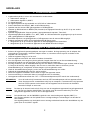 2
2
-
 3
3
-
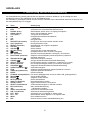 4
4
-
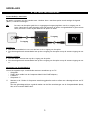 5
5
-
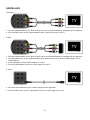 6
6
-
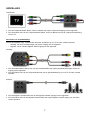 7
7
-
 8
8
-
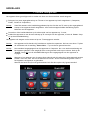 9
9
-
 10
10
-
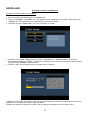 11
11
-
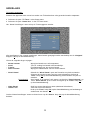 12
12
-
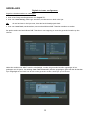 13
13
-
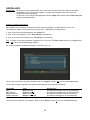 14
14
-
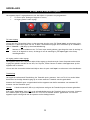 15
15
-
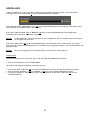 16
16
-
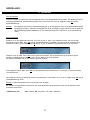 17
17
-
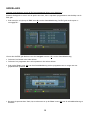 18
18
-
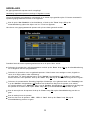 19
19
-
 20
20
-
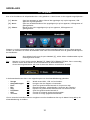 21
21
-
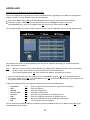 22
22
-
 23
23
-
 24
24
-
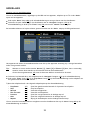 25
25
-
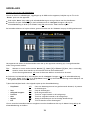 26
26
-
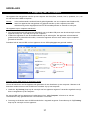 27
27
-
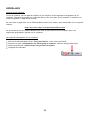 28
28
-
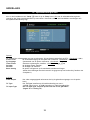 29
29
-
 30
30
-
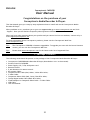 31
31
-
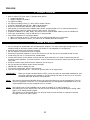 32
32
-
 33
33
-
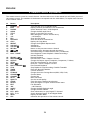 34
34
-
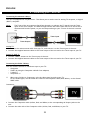 35
35
-
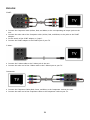 36
36
-
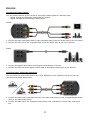 37
37
-
 38
38
-
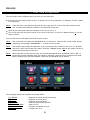 39
39
-
 40
40
-
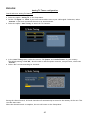 41
41
-
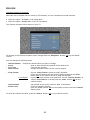 42
42
-
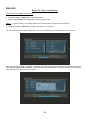 43
43
-
 44
44
-
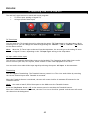 45
45
-
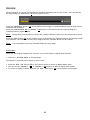 46
46
-
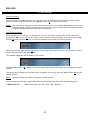 47
47
-
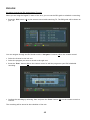 48
48
-
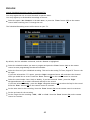 49
49
-
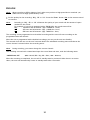 50
50
-
 51
51
-
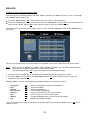 52
52
-
 53
53
-
 54
54
-
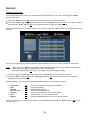 55
55
-
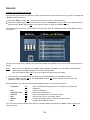 56
56
-
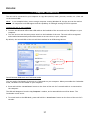 57
57
-
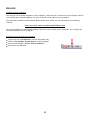 58
58
-
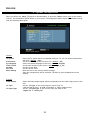 59
59
-
 60
60
-
 61
61
-
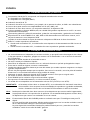 62
62
-
 63
63
-
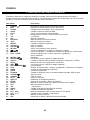 64
64
-
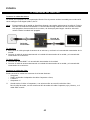 65
65
-
 66
66
-
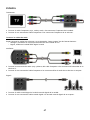 67
67
-
 68
68
-
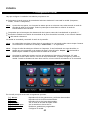 69
69
-
 70
70
-
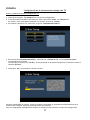 71
71
-
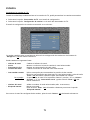 72
72
-
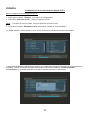 73
73
-
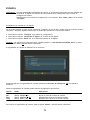 74
74
-
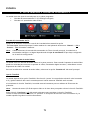 75
75
-
 76
76
-
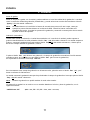 77
77
-
 78
78
-
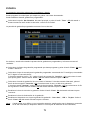 79
79
-
 80
80
-
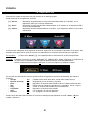 81
81
-
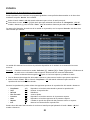 82
82
-
 83
83
-
 84
84
-
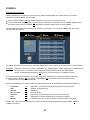 85
85
-
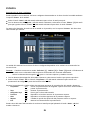 86
86
-
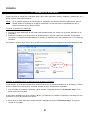 87
87
-
 88
88
-
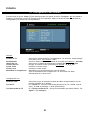 89
89
-
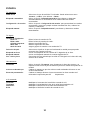 90
90
-
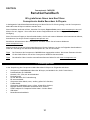 91
91
-
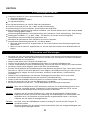 92
92
-
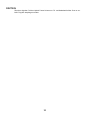 93
93
-
 94
94
-
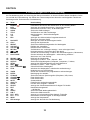 95
95
-
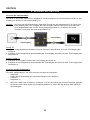 96
96
-
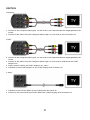 97
97
-
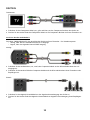 98
98
-
 99
99
-
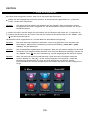 100
100
-
 101
101
-
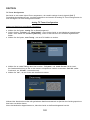 102
102
-
 103
103
-
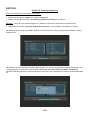 104
104
-
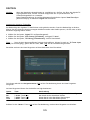 105
105
-
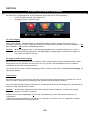 106
106
-
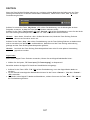 107
107
-
 108
108
-
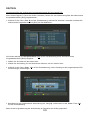 109
109
-
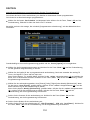 110
110
-
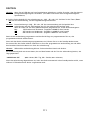 111
111
-
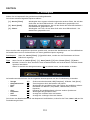 112
112
-
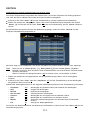 113
113
-
 114
114
-
 115
115
-
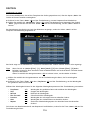 116
116
-
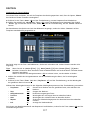 117
117
-
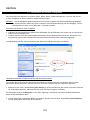 118
118
-
 119
119
-
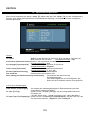 120
120
-
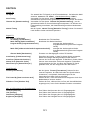 121
121
-
 122
122
-
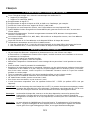 123
123
-
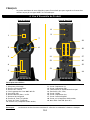 124
124
-
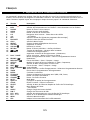 125
125
-
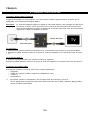 126
126
-
 127
127
-
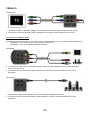 128
128
-
 129
129
-
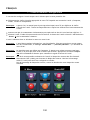 130
130
-
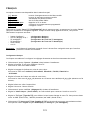 131
131
-
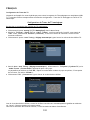 132
132
-
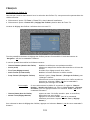 133
133
-
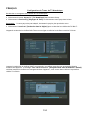 134
134
-
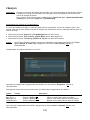 135
135
-
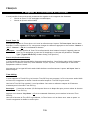 136
136
-
 137
137
-
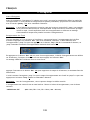 138
138
-
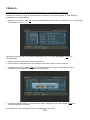 139
139
-
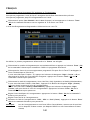 140
140
-
 141
141
-
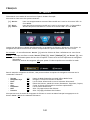 142
142
-
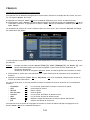 143
143
-
 144
144
-
 145
145
-
 146
146
-
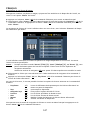 147
147
-
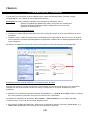 148
148
-
 149
149
-
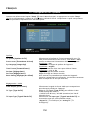 150
150
-
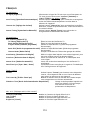 151
151
-
 152
152
-
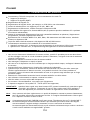 153
153
-
 154
154
-
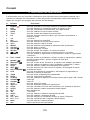 155
155
-
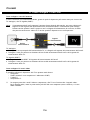 156
156
-
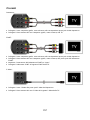 157
157
-
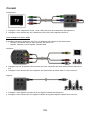 158
158
-
 159
159
-
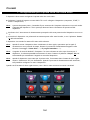 160
160
-
 161
161
-
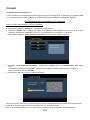 162
162
-
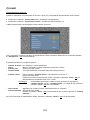 163
163
-
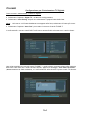 164
164
-
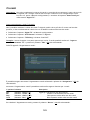 165
165
-
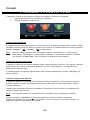 166
166
-
 167
167
-
 168
168
-
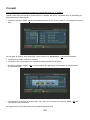 169
169
-
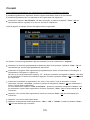 170
170
-
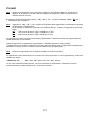 171
171
-
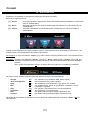 172
172
-
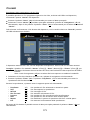 173
173
-
 174
174
-
 175
175
-
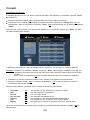 176
176
-
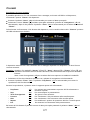 177
177
-
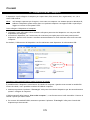 178
178
-
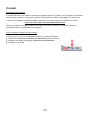 179
179
-
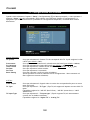 180
180
-
 181
181
-
 182
182
-
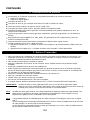 183
183
-
 184
184
-
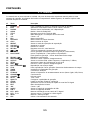 185
185
-
 186
186
-
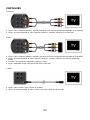 187
187
-
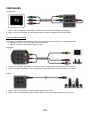 188
188
-
 189
189
-
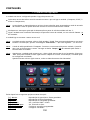 190
190
-
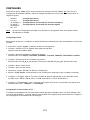 191
191
-
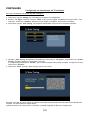 192
192
-
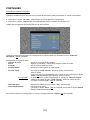 193
193
-
 194
194
-
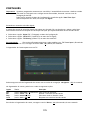 195
195
-
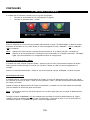 196
196
-
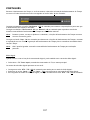 197
197
-
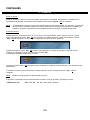 198
198
-
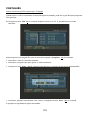 199
199
-
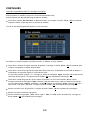 200
200
-
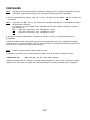 201
201
-
 202
202
-
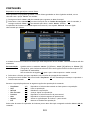 203
203
-
 204
204
-
 205
205
-
 206
206
-
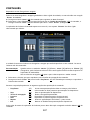 207
207
-
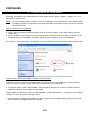 208
208
-
 209
209
-
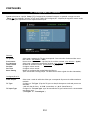 210
210
-
 211
211
-
 212
212
-
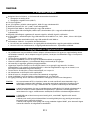 213
213
-
 214
214
-
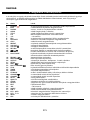 215
215
-
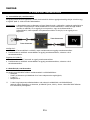 216
216
-
 217
217
-
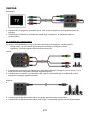 218
218
-
 219
219
-
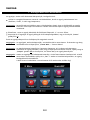 220
220
-
 221
221
-
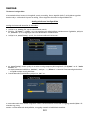 222
222
-
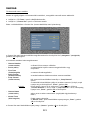 223
223
-
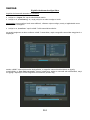 224
224
-
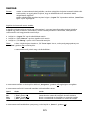 225
225
-
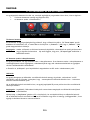 226
226
-
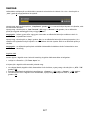 227
227
-
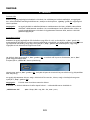 228
228
-
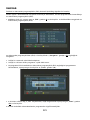 229
229
-
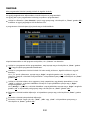 230
230
-
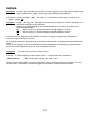 231
231
-
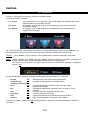 232
232
-
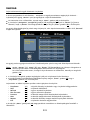 233
233
-
 234
234
-
 235
235
-
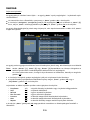 236
236
-
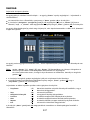 237
237
-
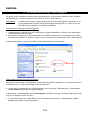 238
238
-
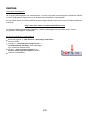 239
239
-
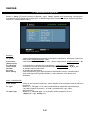 240
240
-
 241
241
-
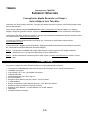 242
242
-
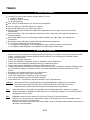 243
243
-
 244
244
-
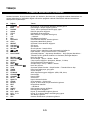 245
245
-
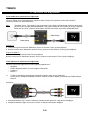 246
246
-
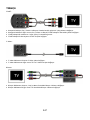 247
247
-
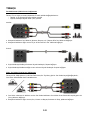 248
248
-
 249
249
-
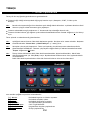 250
250
-
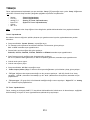 251
251
-
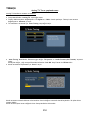 252
252
-
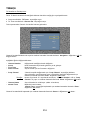 253
253
-
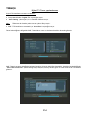 254
254
-
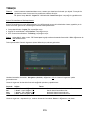 255
255
-
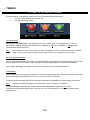 256
256
-
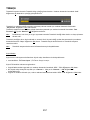 257
257
-
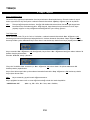 258
258
-
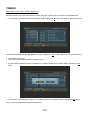 259
259
-
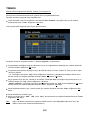 260
260
-
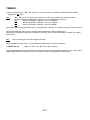 261
261
-
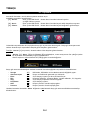 262
262
-
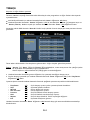 263
263
-
 264
264
-
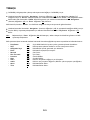 265
265
-
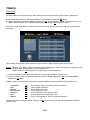 266
266
-
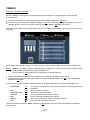 267
267
-
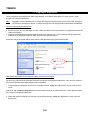 268
268
-
 269
269
-
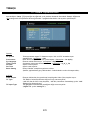 270
270
-
 271
271
-
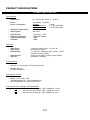 272
272
-
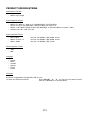 273
273
Conceptronic 3.5" Media PVR 1TB Handleiding
- Categorie
- Digitale mediaspelers
- Type
- Handleiding
- Deze handleiding is ook geschikt voor
in andere talen
- English: Conceptronic 3.5" Media PVR 1TB User manual
- italiano: Conceptronic 3.5" Media PVR 1TB Manuale utente
- français: Conceptronic 3.5" Media PVR 1TB Manuel utilisateur
- español: Conceptronic 3.5" Media PVR 1TB Manual de usuario
- Deutsch: Conceptronic 3.5" Media PVR 1TB Benutzerhandbuch
- português: Conceptronic 3.5" Media PVR 1TB Manual do usuário
- Türkçe: Conceptronic 3.5" Media PVR 1TB Kullanım kılavuzu
Gerelateerde artikelen
-
Conceptronic Grab'n'GO 3.5” Multi Media Recorder&Player, 320GB Handleiding
-
Conceptronic 3.5" Multi Media Player de handleiding
-
Conceptronic 2.5" Multi Media Player Pocket Gebruikershandleiding
-
Conceptronic 3.5" Multi Media Player Handleiding
-
Conceptronic CM3H Handleiding
-
Conceptronic CM3GD1T Handleiding
-
Conceptronic MediaGiant Plus 640GB Handleiding
-
Conceptronic CHD2UES200 Installatie gids
-
Conceptronic CCRSST Installatie gids
-
Conceptronic CLLSPK51 Quick Installation
Andere documenten
-
Philips SWV4562S Handleiding
-
Philips SWV7562S Handleiding
-
Philips DVDR5520H/31 Handleiding
-
Ferguson Ariva 153 Combo Handleiding
-
Ferguson Ariva 103 mini de handleiding
-
Philips DVDR9000H/10 Handleiding
-
LG RH698H de handleiding
-
LG RHT 397H de handleiding
-
Philips SWV7255S Handleiding
-
Difrnce MP1820 Handleiding